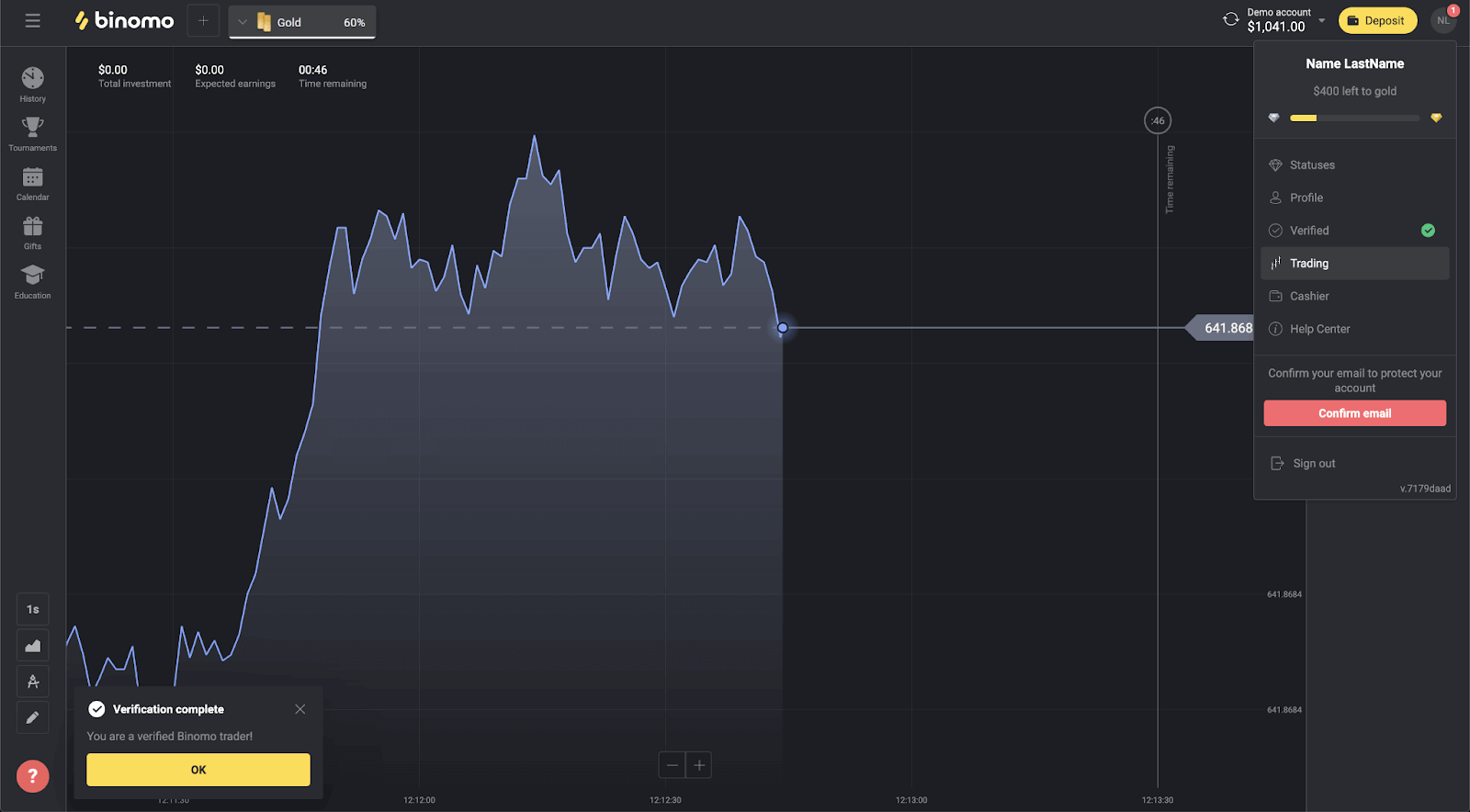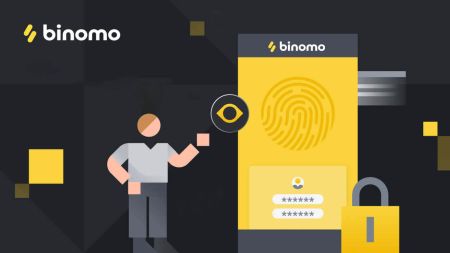Hoe in te loggen en account te verifiëren in Binomo
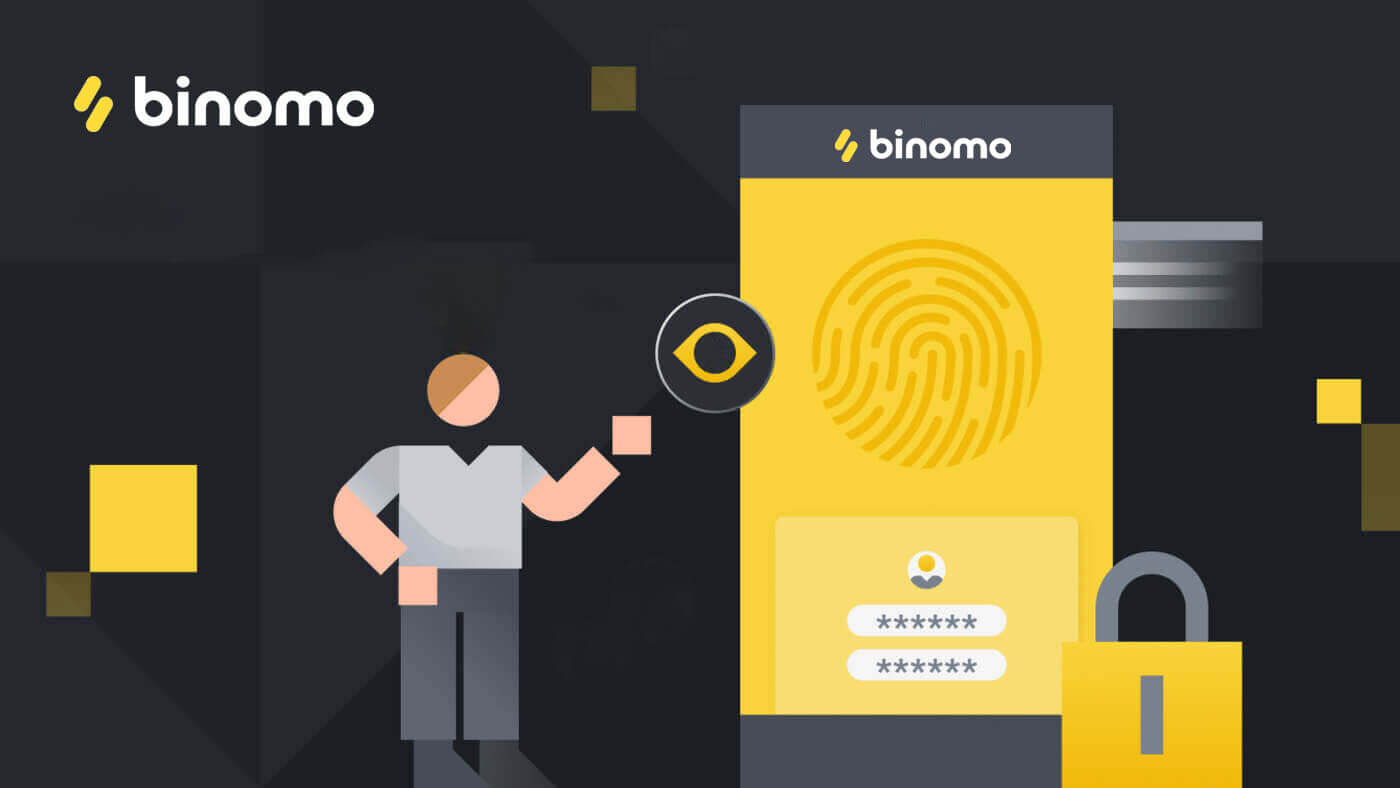
Hoe in te loggen op Binomo
Log in op Binomo
Een eenvoudige login bij Binomo zal u om uw inloggegevens vragen en dat is alles. Klik op de gele knop " Aanmelden " en het aanmeldingsformulier verschijnt.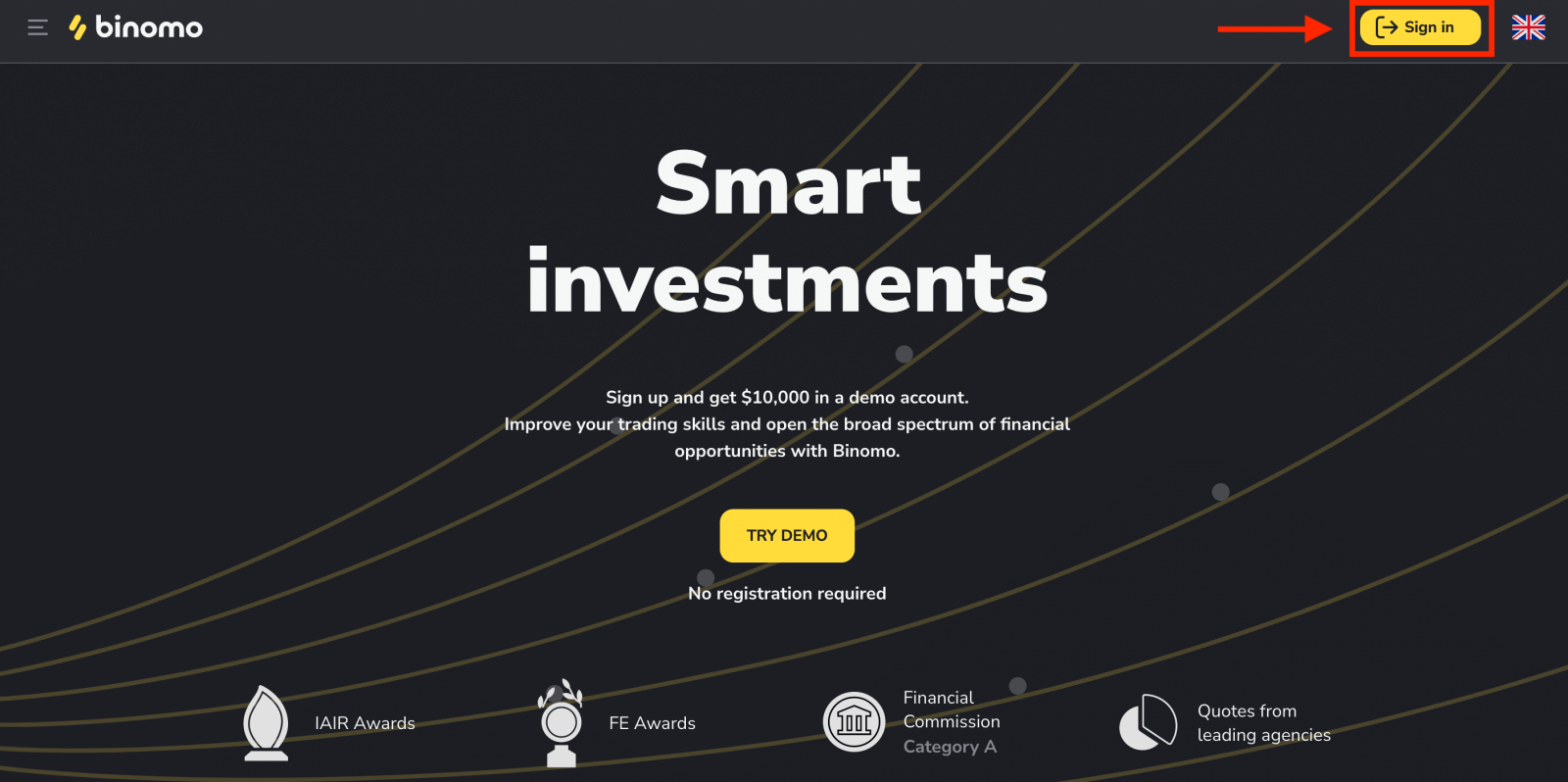
Voer uw e-mailadres en wachtwoord in.
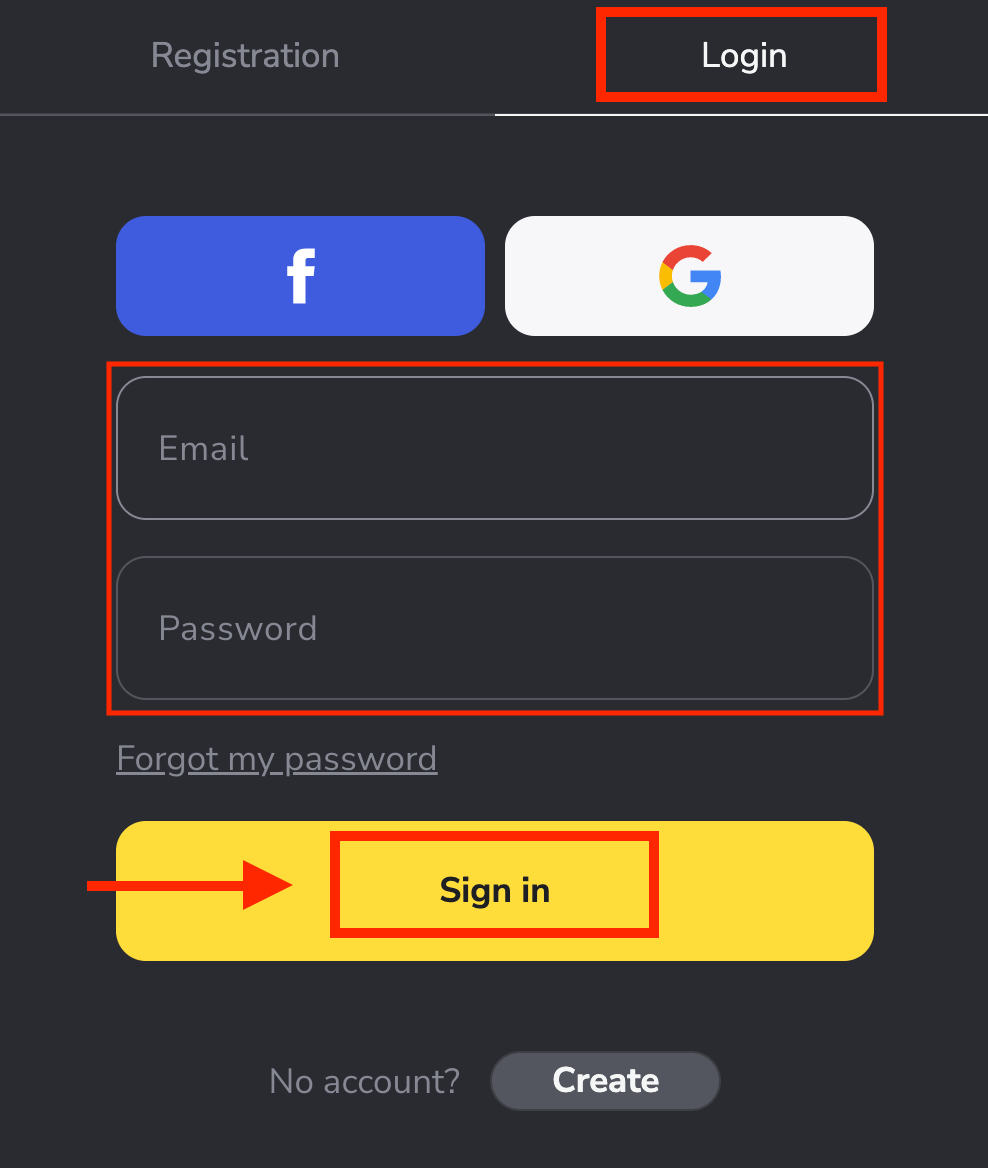
U bent zojuist succesvol ingelogd op uw Binomo-account.U heeft $ 10.000 in uw demo-account.
Stort geld op uw Binomo-account en u kunt handelen op een Real- account en extra geld verdienen.
Hoe te storten op Binomo
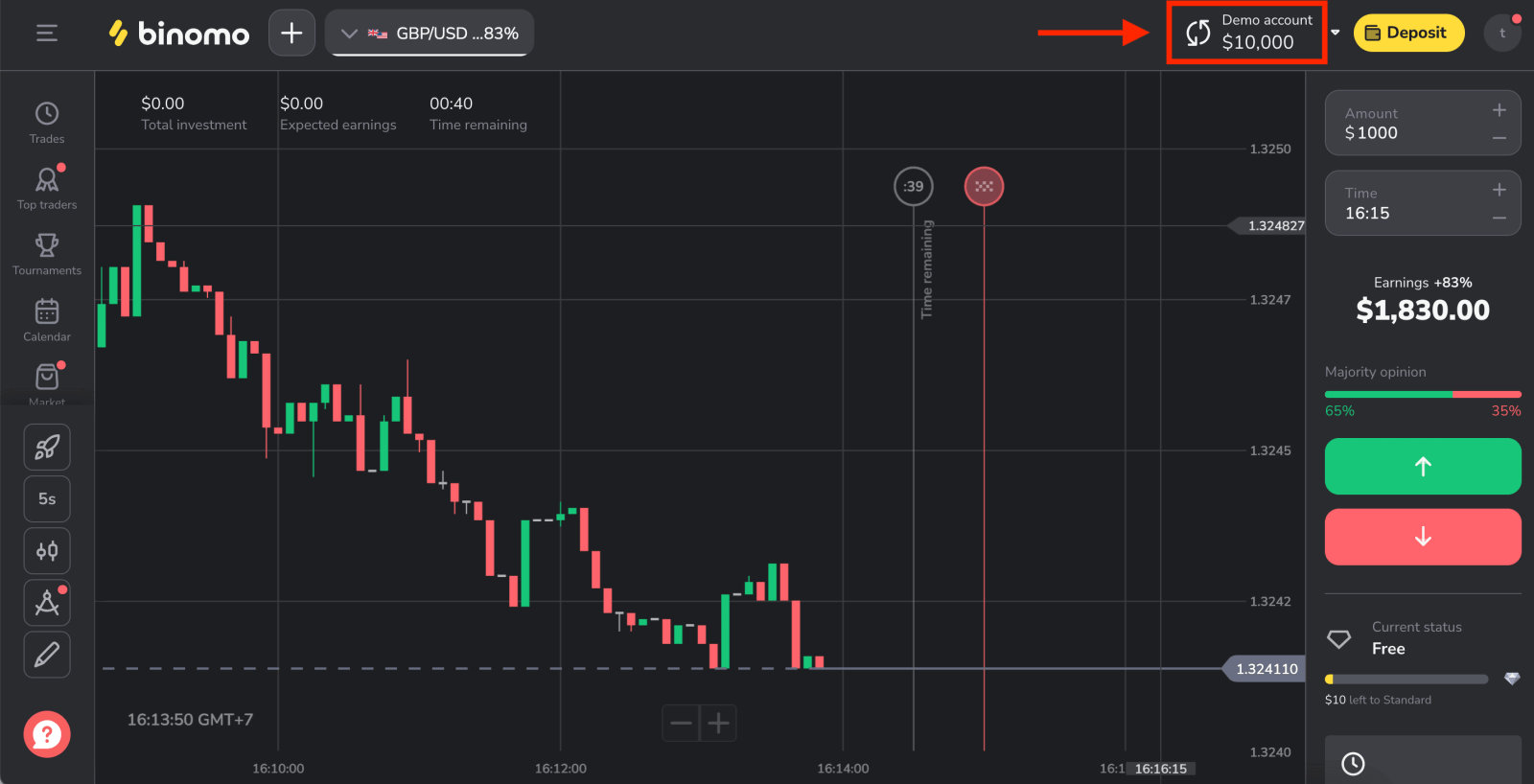
Log in op Binomo met een Facebook-account
Je hebt ook de mogelijkheid om via Facebook in te loggen op je account. Om dat te doen, hoeft u alleen maar:
1. Klik op de Facebook- knop.
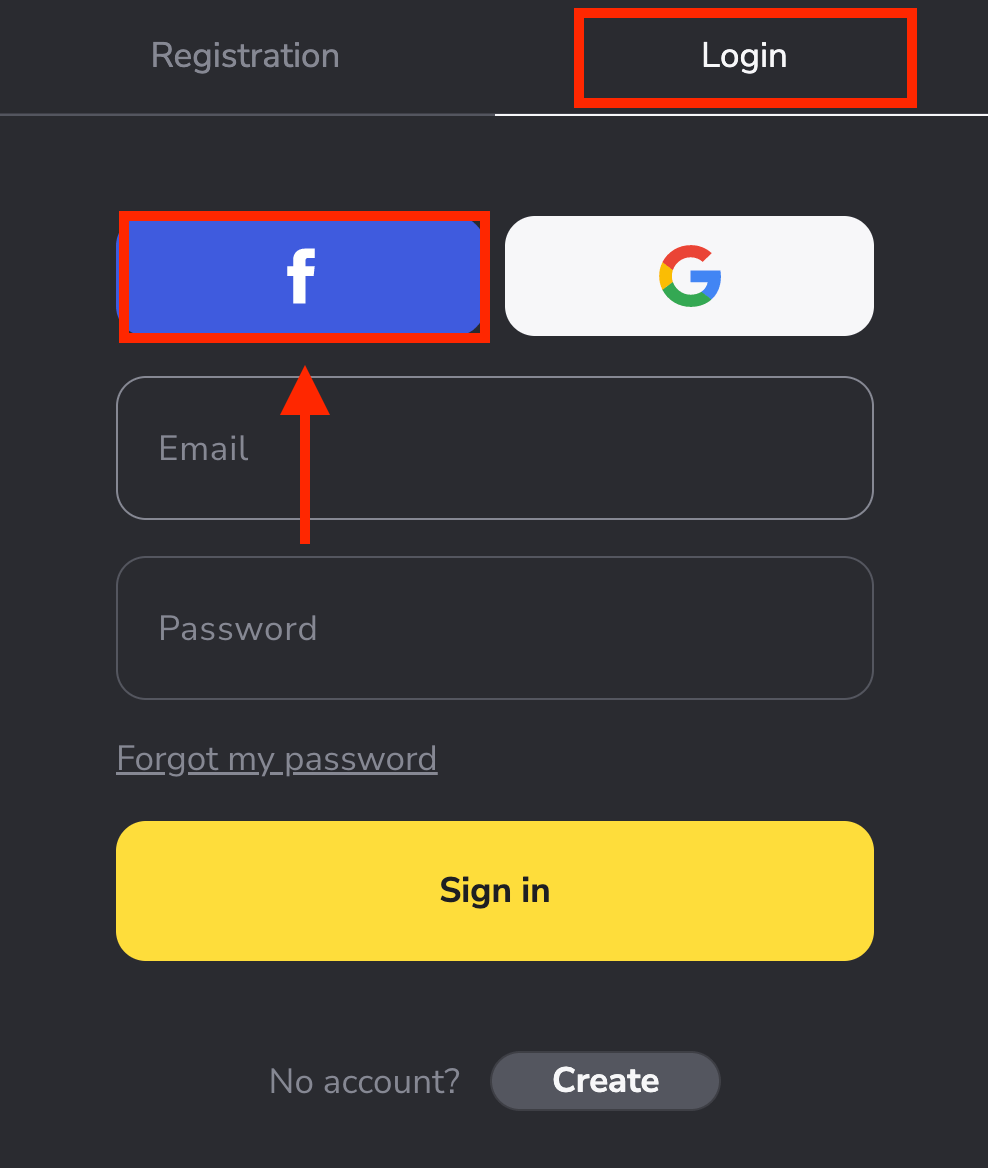
2. Het inlogvenster van Facebook wordt geopend, waar u uw e-mailadres moet invoeren dat u op Facebook hebt gebruikt.
3. Voer het wachtwoord van uw Facebook-account in.
4. Klik op "Inloggen".
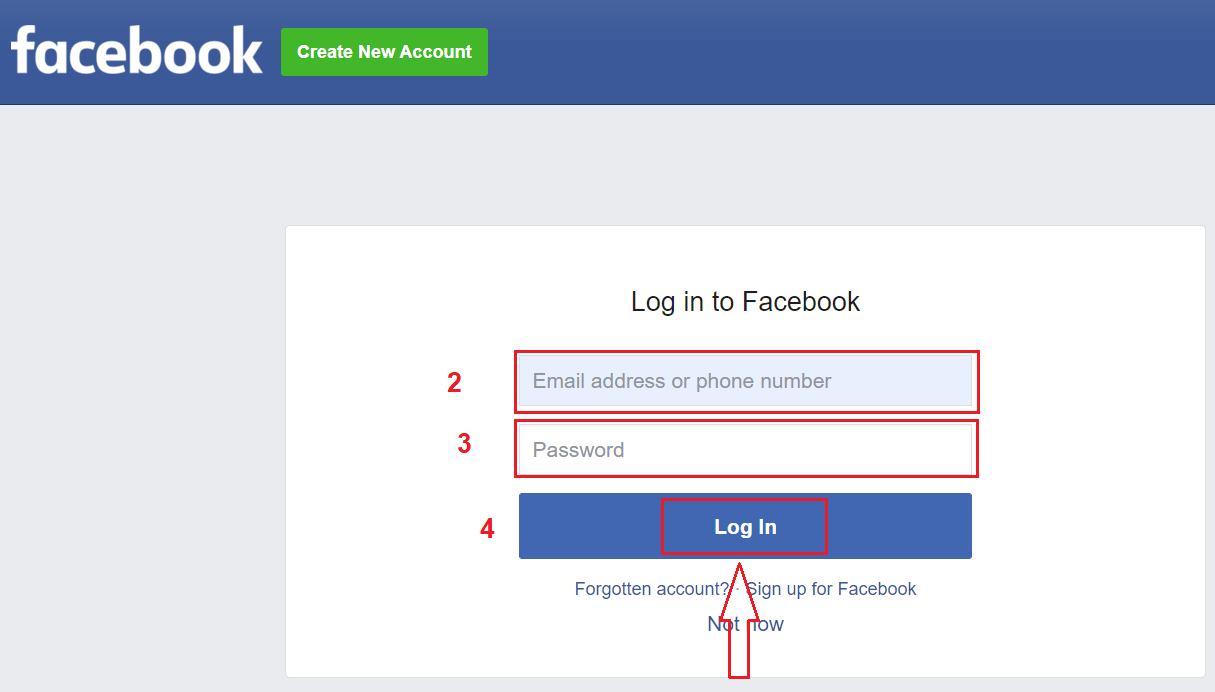
Nadat u op de knop "Inloggen" hebt geklikt , vraagt Binomo toegang tot uw naam en profielfoto en e-mailadres. Klik op Doorgaan...
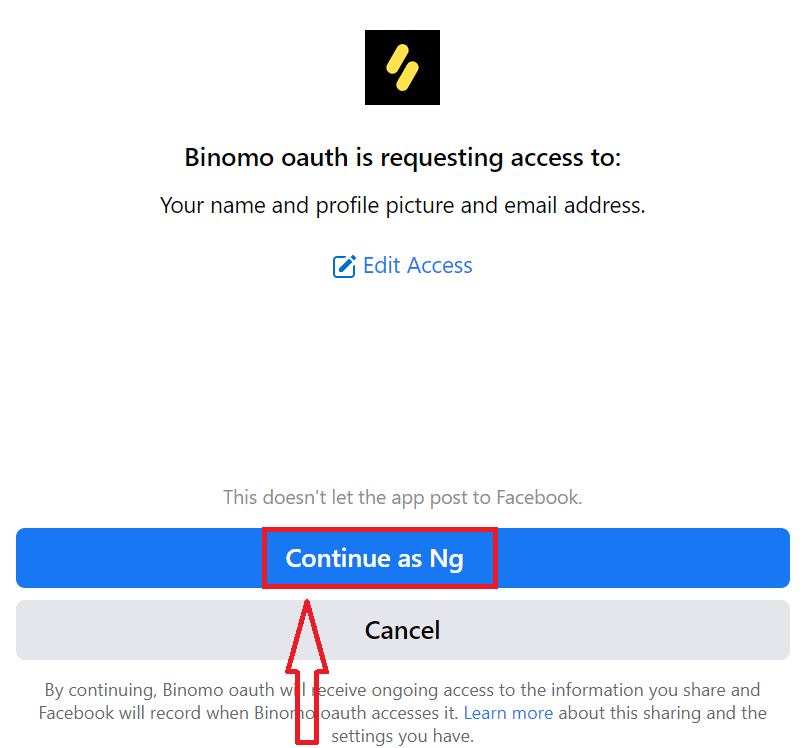
Daarna wordt u automatisch doorgestuurd naar het Binomo-platform.
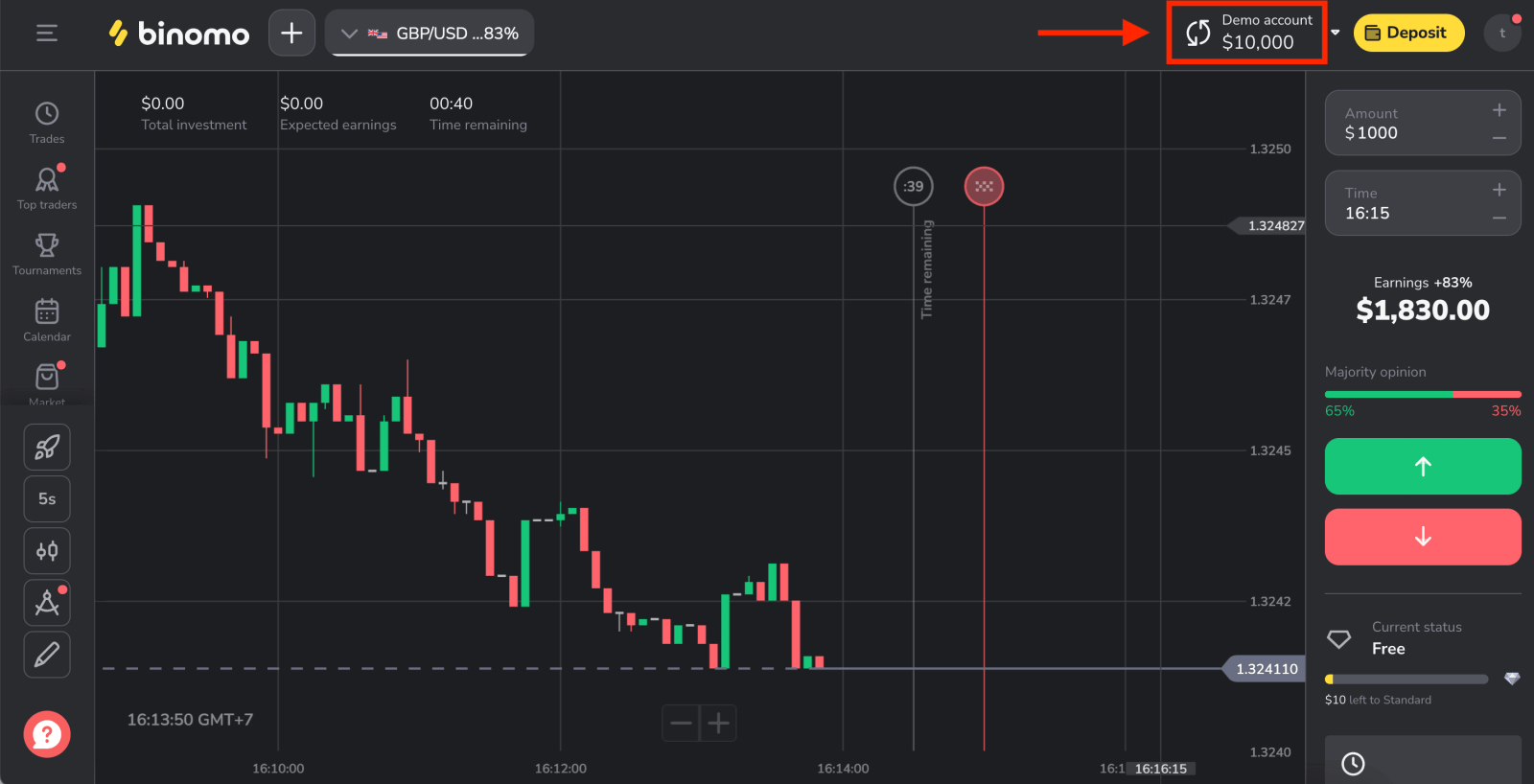
Log in op Binomo met een Google-account
1. Voor autorisatie via uw Google-account moet u op de Google- knop klikken .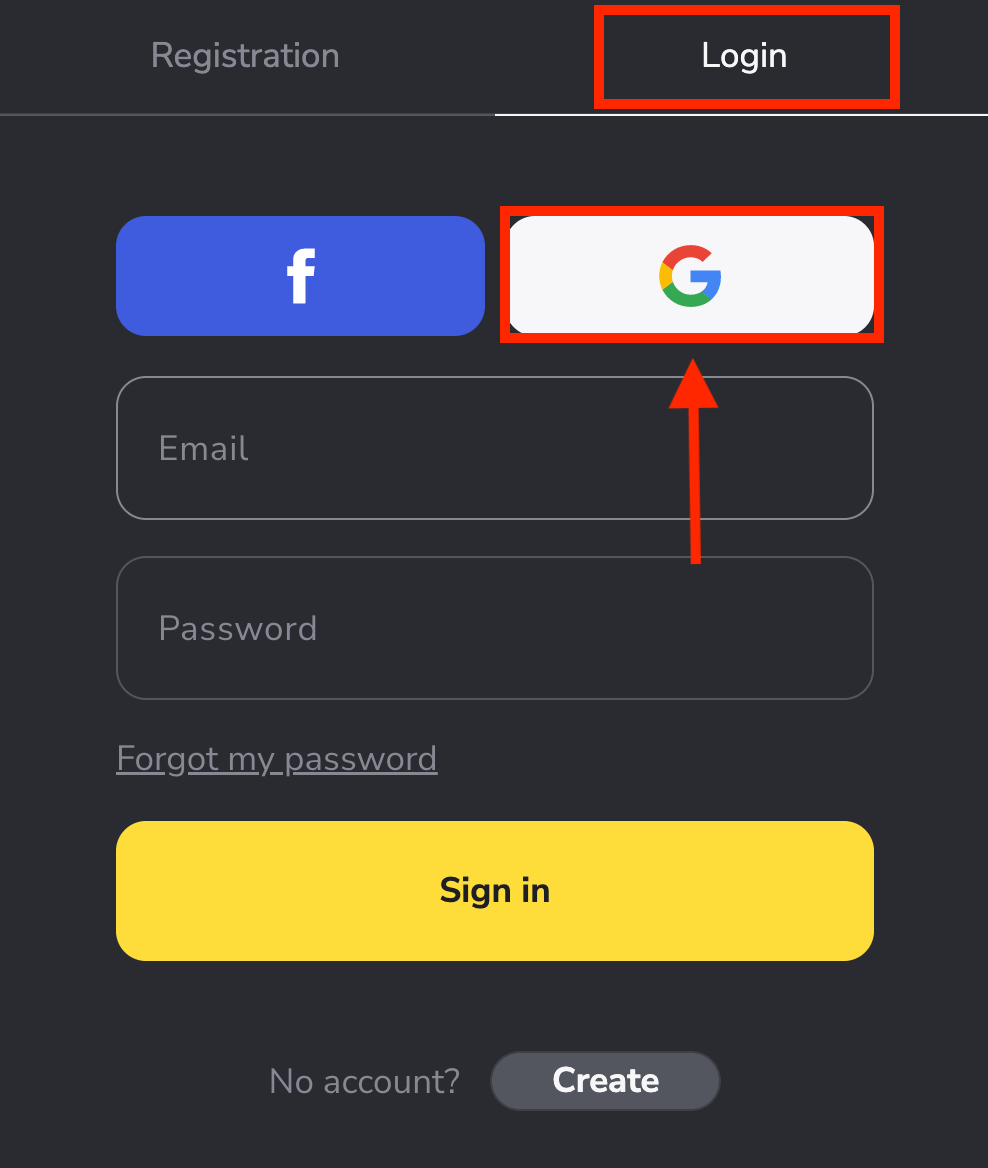
2. Voer vervolgens in het nieuwe venster dat wordt geopend uw telefoonnummer of e-mailadres in en klik op "Volgende" . Nadat u deze login heeft ingevoerd en op «Volgende» heeft geklikt, opent het systeem een venster. U wordt gevraagd om het wachtwoord voor uw Google- account.

3. Voer vervolgens het wachtwoord voor uw Google-account in en klik op " Volgende ".
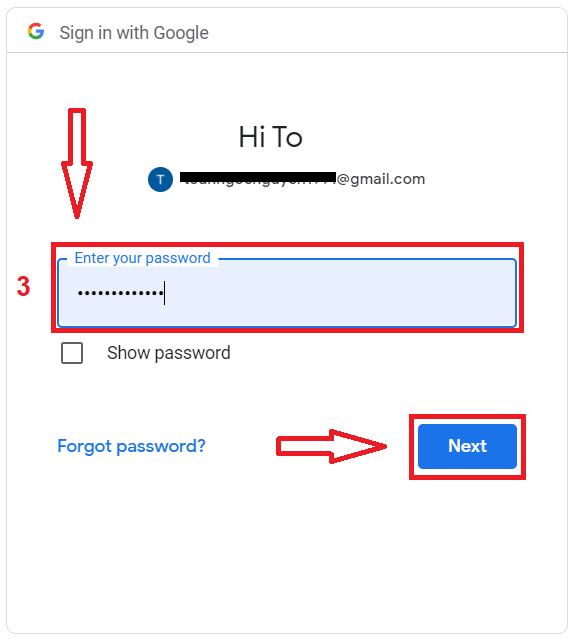
Daarna wordt u naar uw persoonlijke Binomo-account geleid.
Inloggen Binomo-app iOS
U moet de App Store bezoeken en zoeken naar "Binomo: Online Trade Assistant" om deze app te vinden of klik hier . Na installatie en opstarten kunt u zich met uw e-mailadres aanmelden bij de Binomo-app.
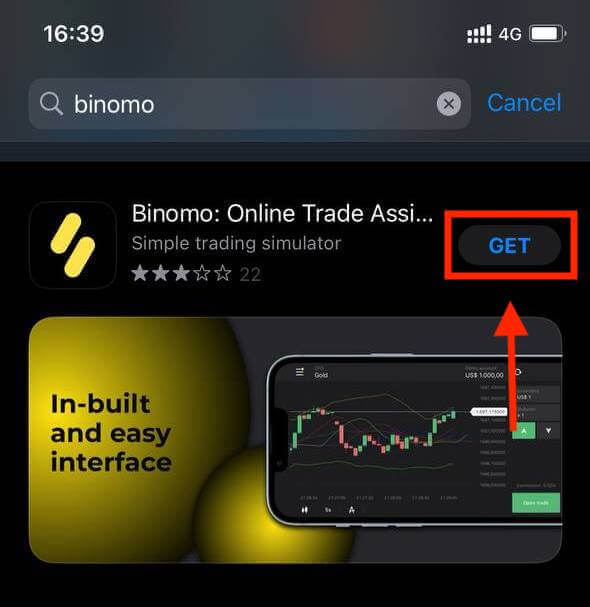
Kies de optie "Aanmelden".
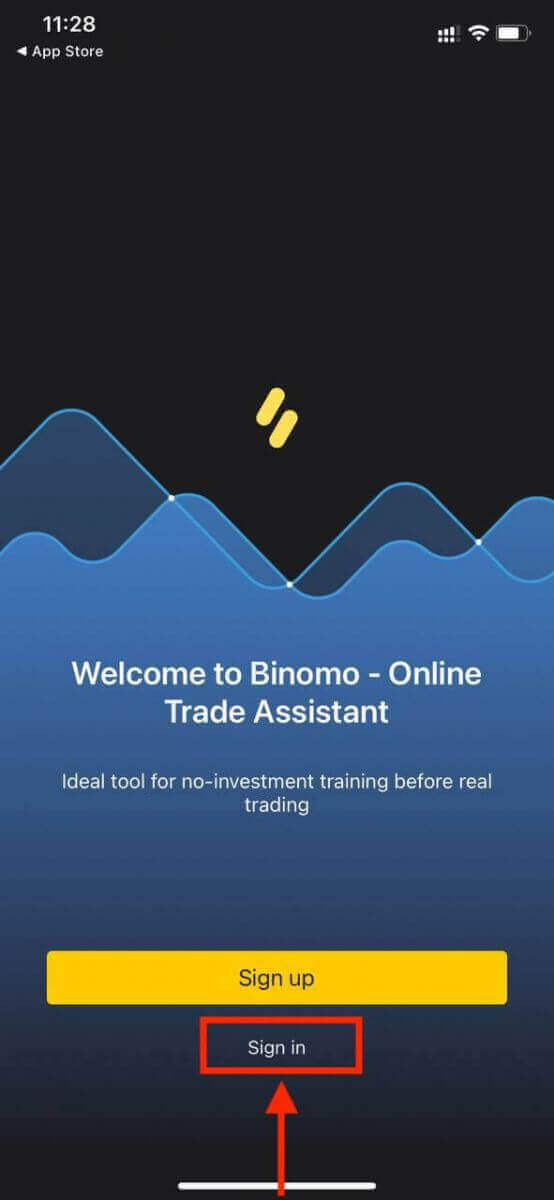
Voer uw e-mailadres en wachtwoord in en klik vervolgens op de knop "Aanmelden" .
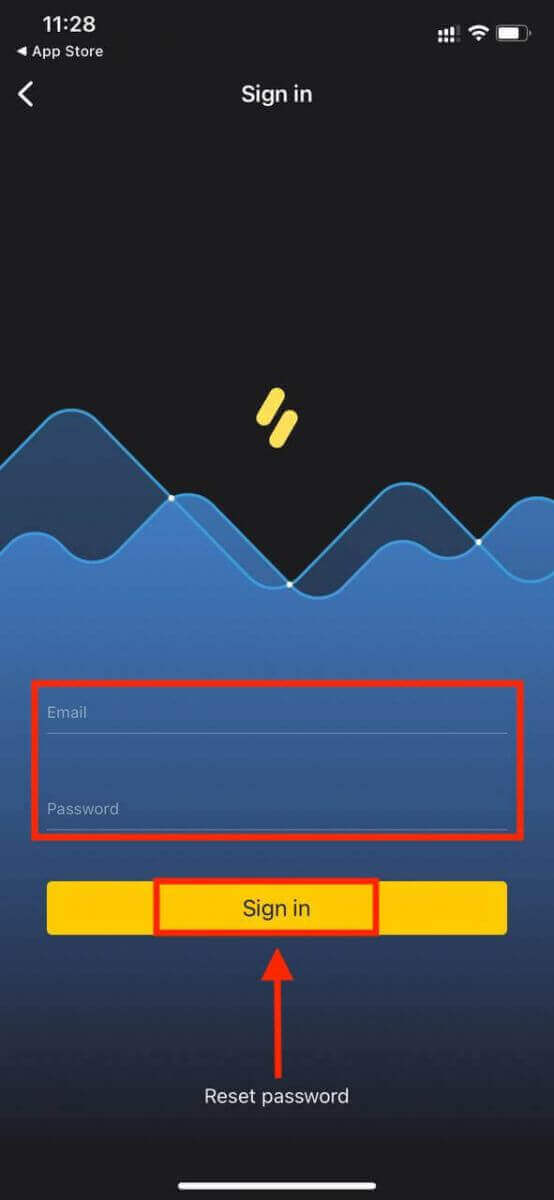
Handelsplatform van de Binomo-app voor iPhone- of iPad-gebruikers.
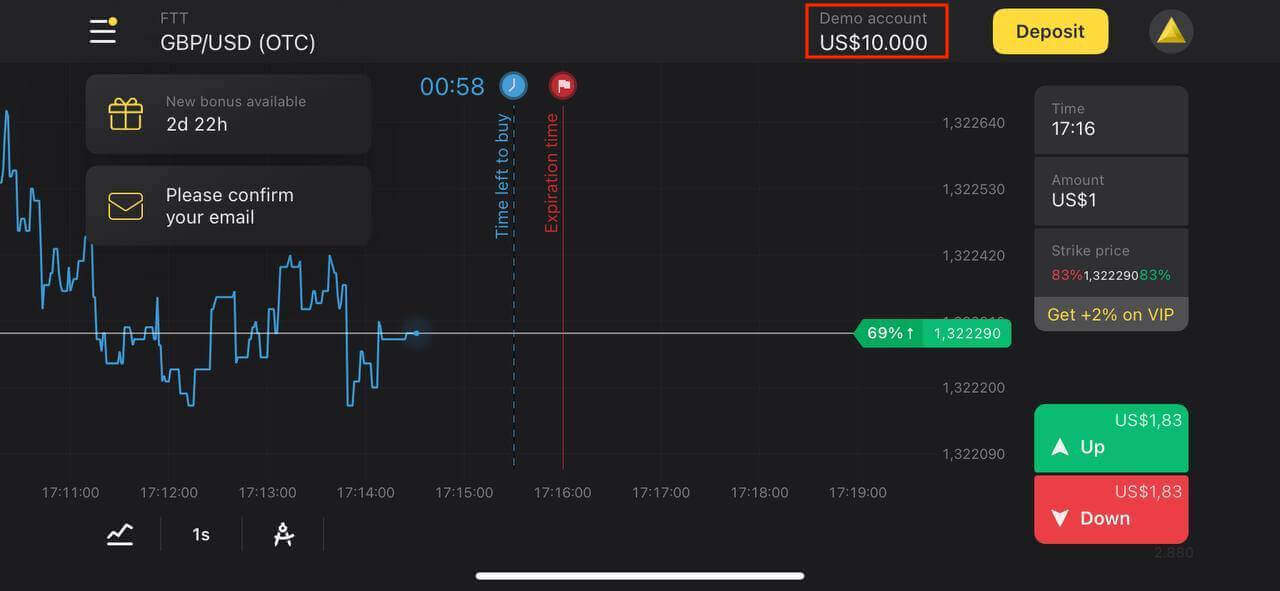
Inloggen Binomo-app Android
Inloggen op het mobiele Android-platform is vergelijkbaar met inloggen op de Binomo-webapp. De applicatie kan worden gedownload via de Google Play Store op uw apparaat of klik hier . Klik op «Installeren» om het op uw telefoon te installeren.
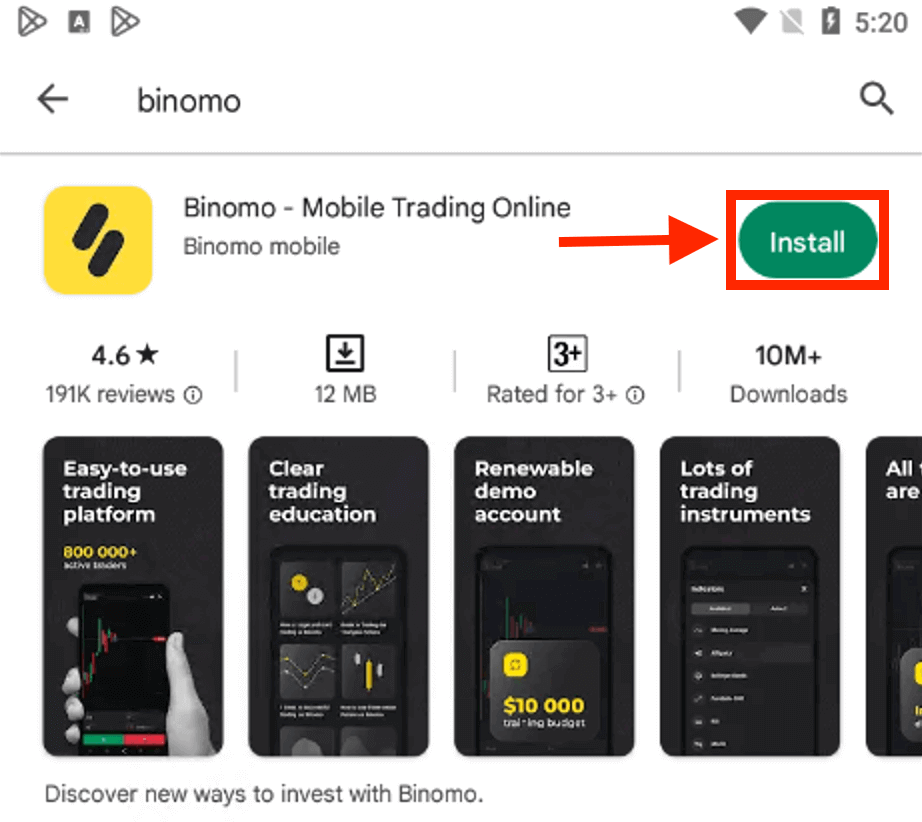
Voer dezelfde stappen uit als op een iOS-apparaat, kies de optie "Inloggen" .
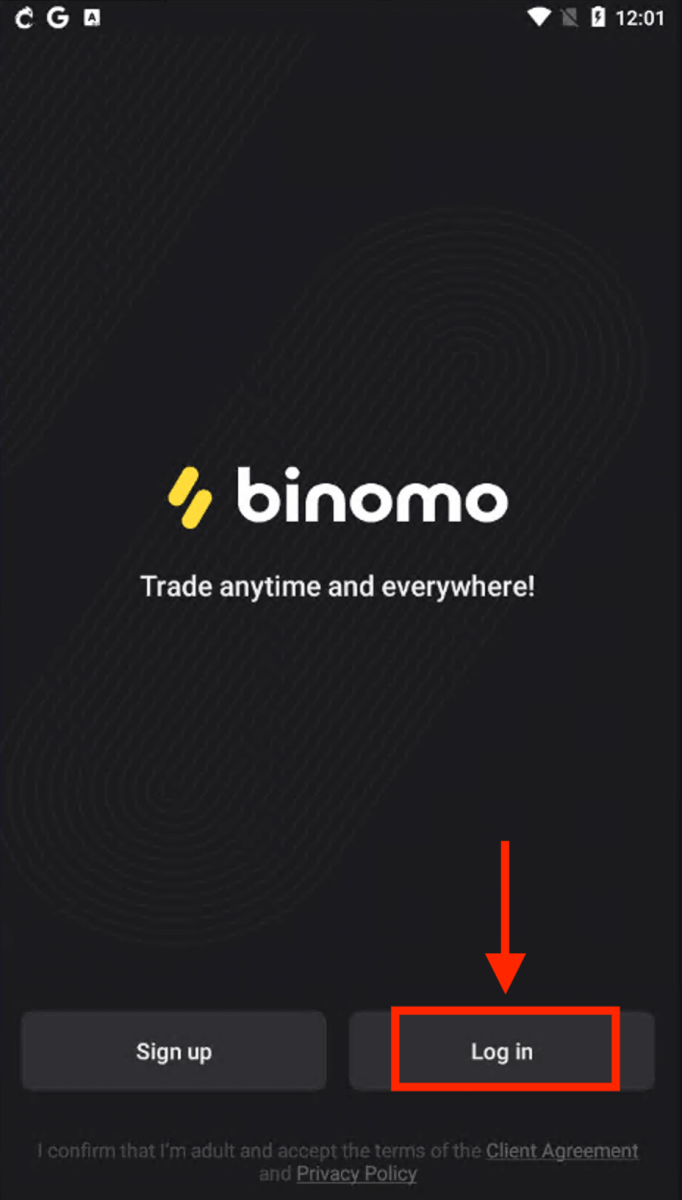
Voer uw e-mailadres en wachtwoord in en klik vervolgens op de knop "Inloggen" .

Handelsplatform van Binomo voor gebruikers van smartphones en tablets.
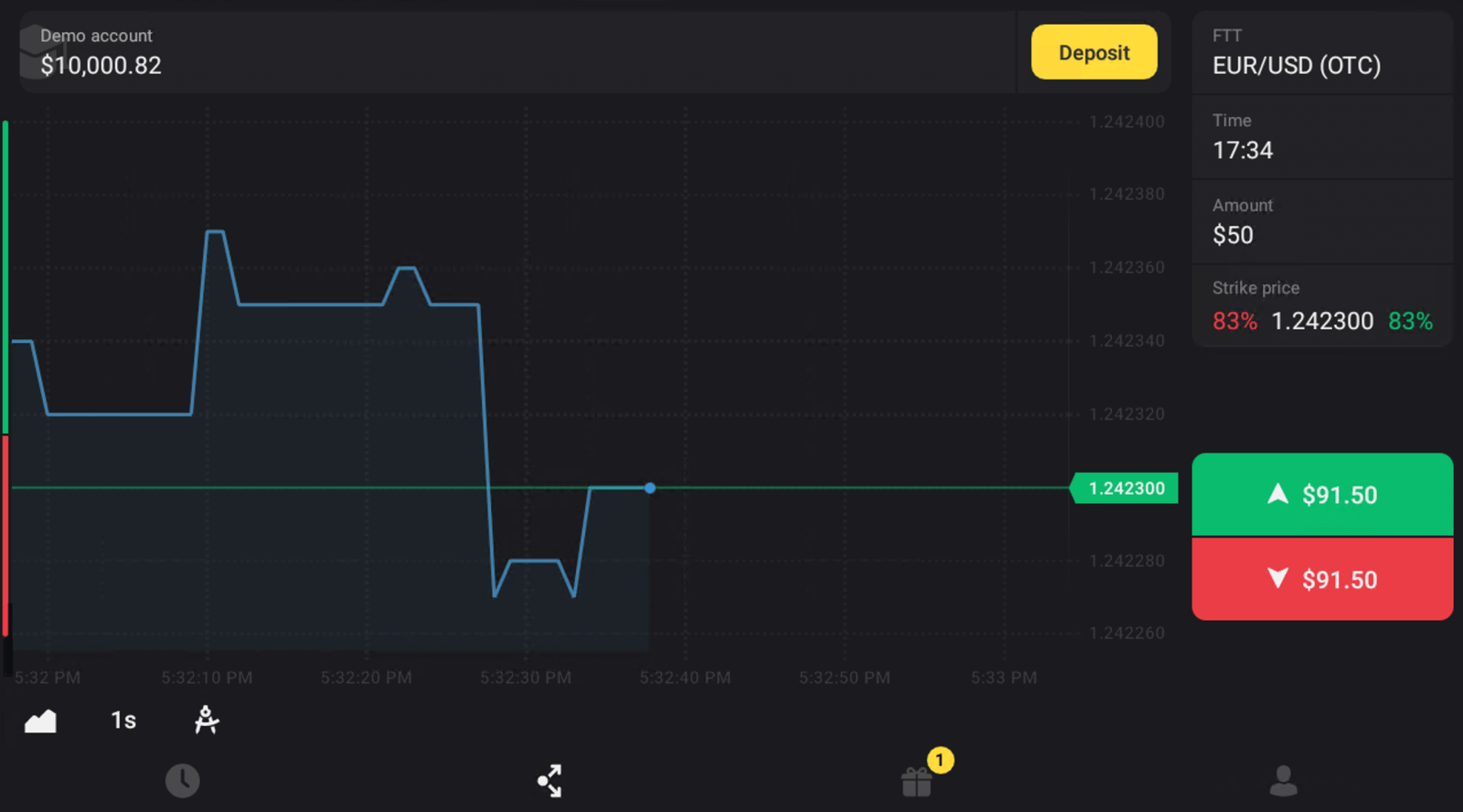
Hoe u uw Binomo-wachtwoord kunt wijzigen
Maak je geen zorgen als je niet kunt inloggen op het platform, misschien voer je gewoon het verkeerde wachtwoord in. Je kunt een nieuwe bedenken.
Als u de webversie gebruikt
Om dat te doen, klikt u op "Mijn wachtwoord vergeten" in het gedeelte "Inloggen".
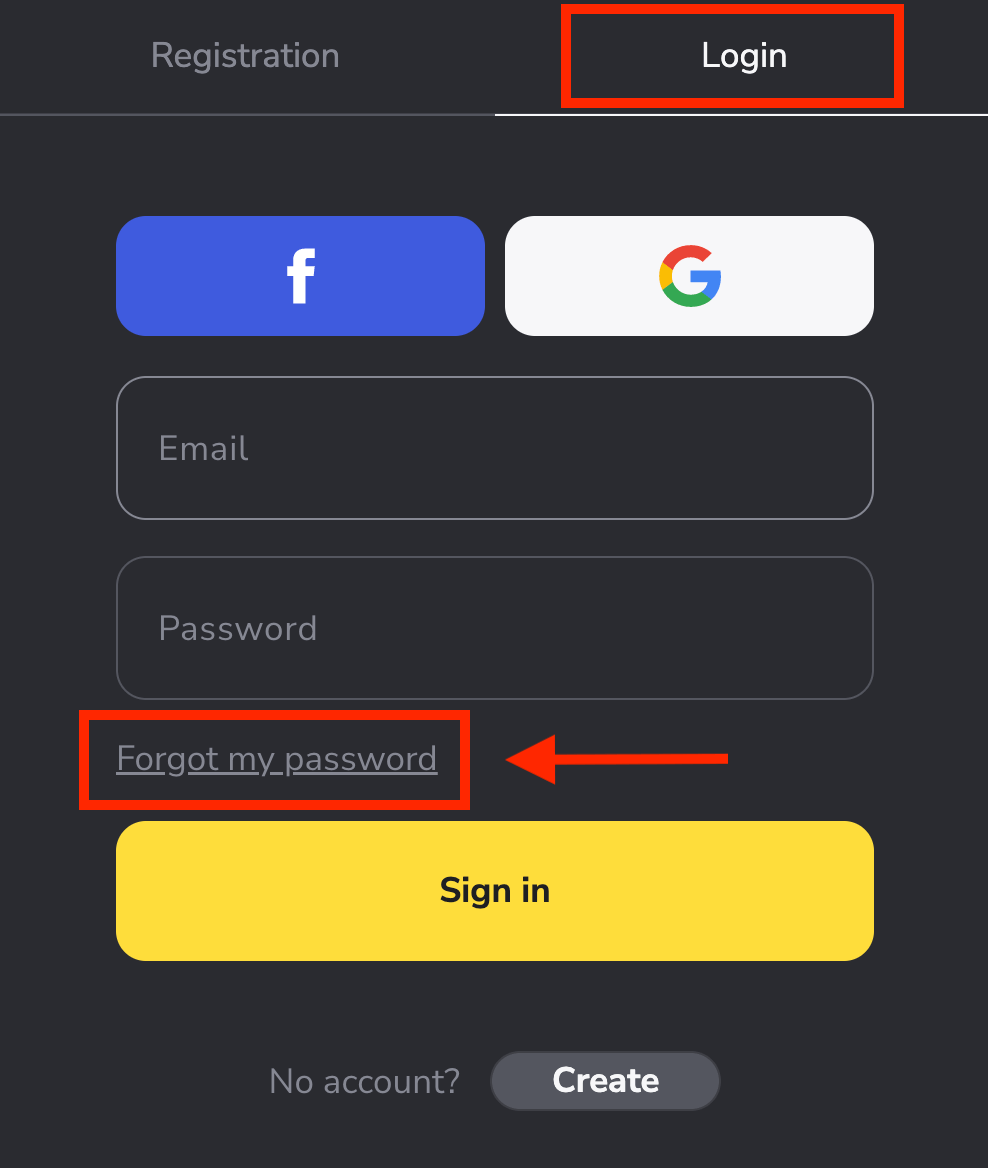
Voer in het nieuwe venster het e-mailadres in dat u tijdens het aanmelden hebt gebruikt en klik op de knop " Verzenden ".

Het moeilijkste deel is achter de rug, dat beloven we! Ga nu gewoon naar je inbox, open de e-mail en klik op de gele knop " Klik ".
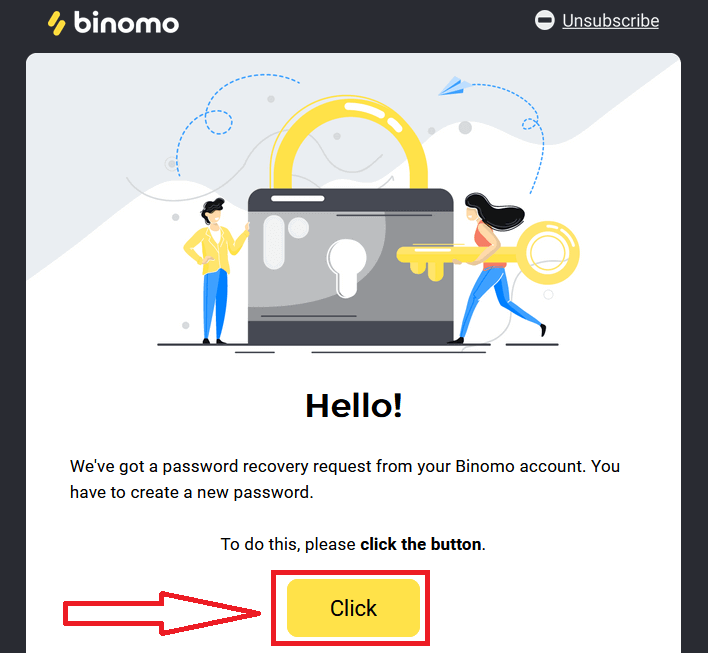
De link in de e-mail leidt u naar een speciaal gedeelte op de Binomo-website. Voer hier twee keer je nieuwe wachtwoord in en klik op de knop "Wachtwoord wijzigen" .

Volg deze regels:
Het wachtwoord moet uit minimaal 6 tekens bestaan en moet letters en cijfers bevatten. "Wachtwoord" en "Wachtwoord bevestigen" moeten hetzelfde zijn.
Na het invoeren van "Wachtwoord" en "Wachtwoord bevestigen". Er verschijnt een bericht dat aangeeft dat het wachtwoord succesvol is gewijzigd.
Dat is het! Nu kunt u inloggen op het Binomo-platform met uw gebruikersnaam en nieuw wachtwoord.
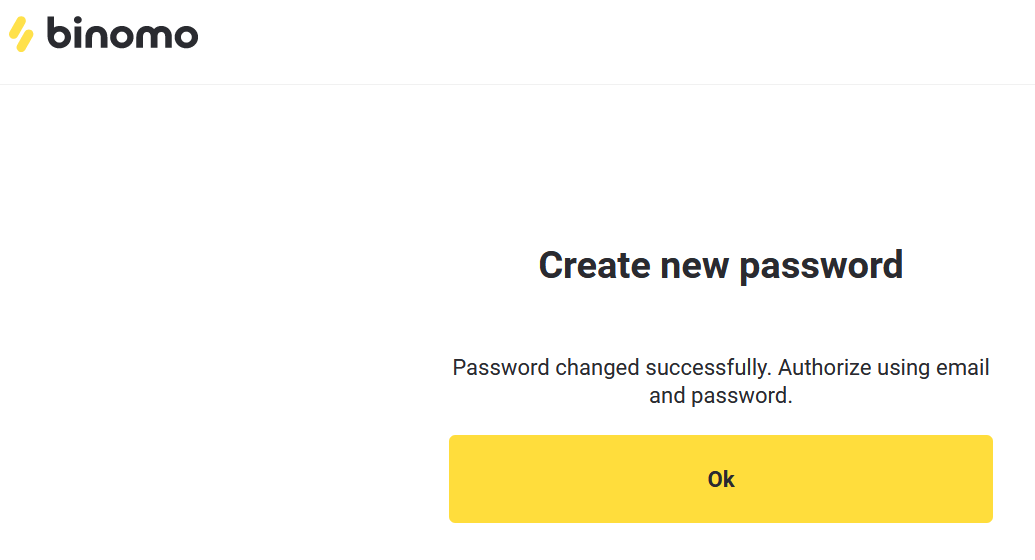
Voor gebruikers van de mobiele app:
Klik op "Inloggen".
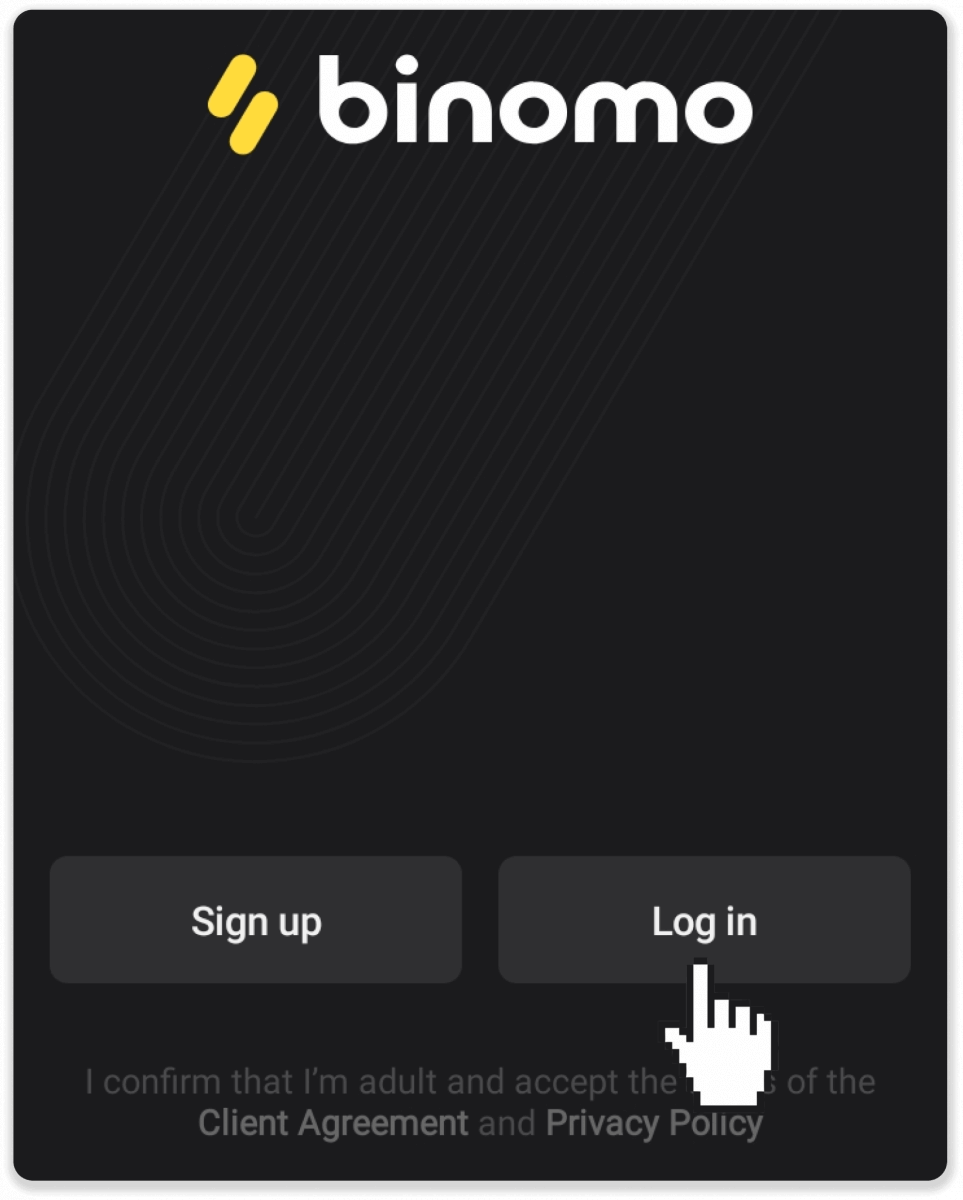
Klik op "Wachtwoord opnieuw instellen". Voer het e-mailadres in waarop uw account is geregistreerd en klik op "Wachtwoord opnieuw instellen".
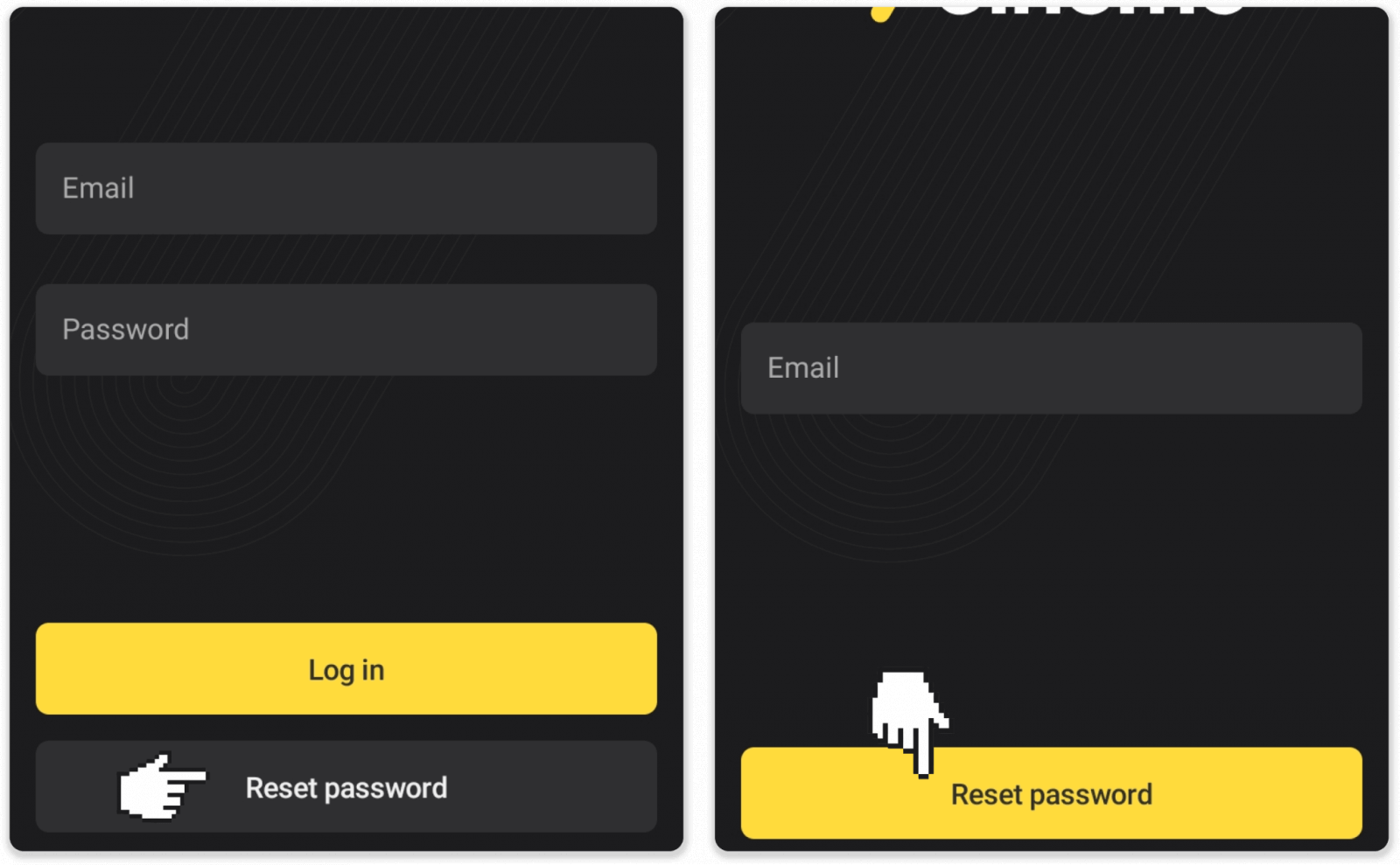
U ontvangt een wachtwoordherstelbrief, open deze en klik op de knop. Maak een nieuw wachtwoord.
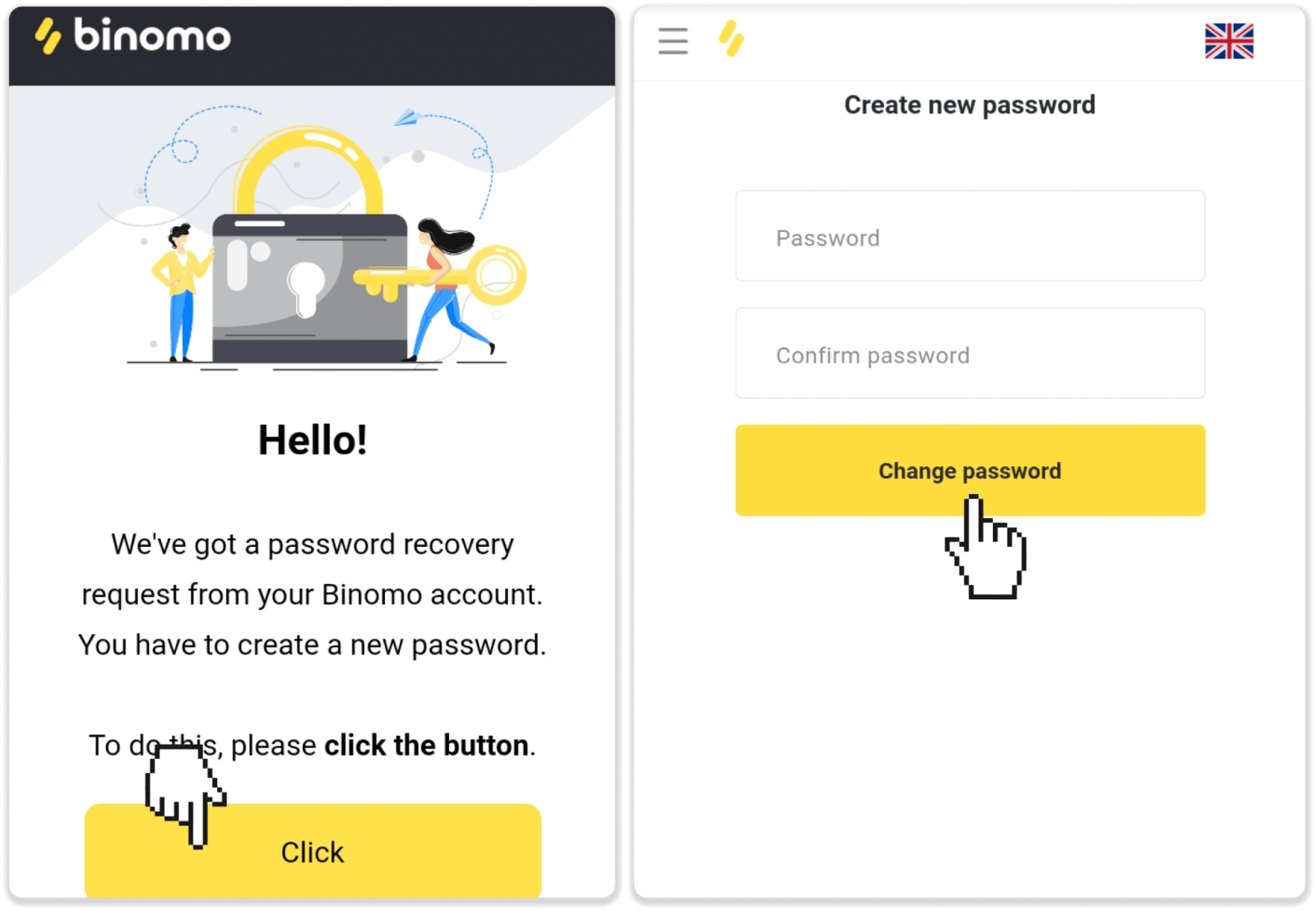
Opmerking . Als je de wachtwoordherstelbrief niet hebt ontvangen, controleer dan of je het juiste e-mailadres hebt ingevoerd en controleer de spammap.
Meld u aan bij Binomo op mobiel internet
Open de browser op uw mobiele telefoon en bezoek de Binomo- pagina.
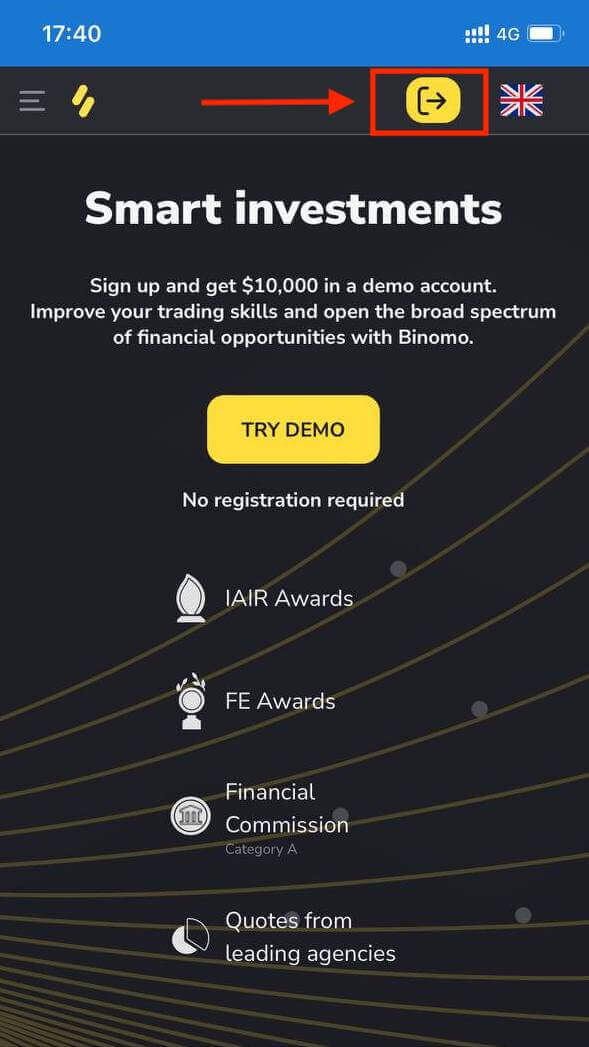
Voer uw e-mailadres en wachtwoord in en klik vervolgens op de knop "Aanmelden" .
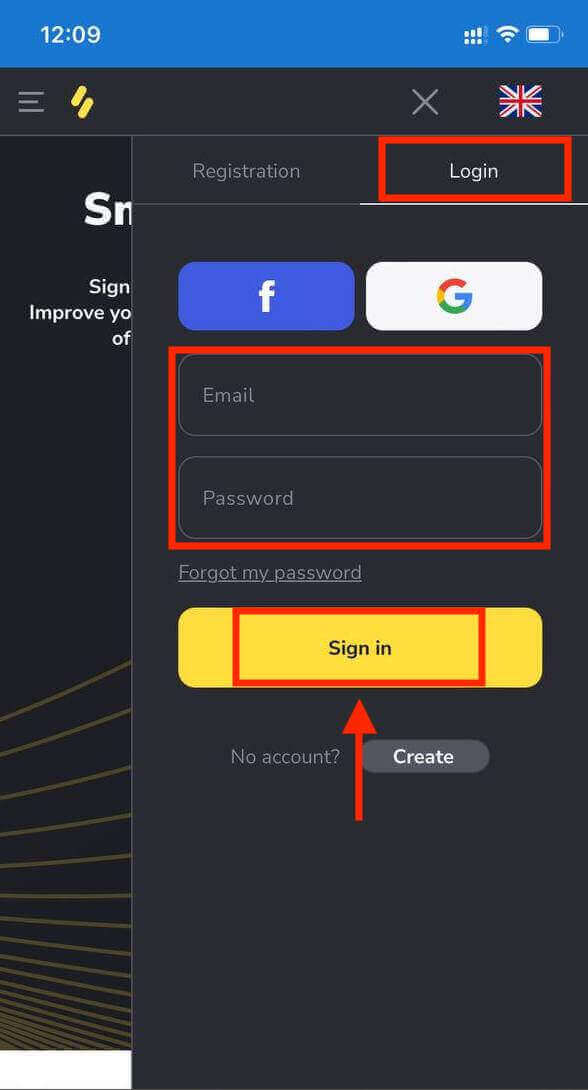
Handelsplatform op het mobiele web van Binomo.
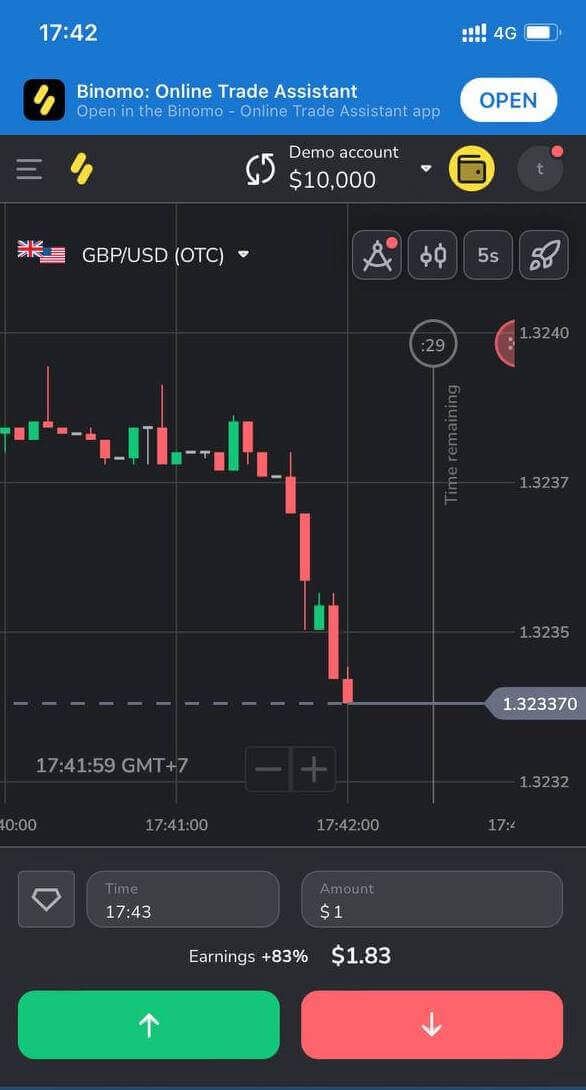
Veelgestelde vragen (FAQ)
Ik registreer me via Facebook en kan niet inloggen op mijn account, wat moet ik doen
U kunt altijd toegang krijgen tot het platform door uw wachtwoord te herstellen via de e-mail die is gebruikt voor registratie op Facebook.1. Klik op "Wachtwoord vergeten" in het gedeelte "Inloggen" ("Wachtwoord resetten" voor gebruikers van mobiele apps).
2. Voer het e-mailadres in dat u hebt gebruikt voor registratie op Facebook en klik op "Verzenden".
3. U ontvangt een e-mail voor wachtwoordherstel, open deze en klik op de knop.
4. Maak een nieuw wachtwoord aan. Nu kunt u het platform betreden met uw e-mailadres en een wachtwoord.
Schakelen tussen accounts
U kunt op elk moment wisselen tussen rekeningen en er tegelijkertijd transacties mee afsluiten.1. Klik op het accounttype in de rechterbovenhoek van het platform.
2. Klik op het type account waarnaar u wilt overschakelen.
Wat als ik 90 dagen of langer geen handelsactiviteit heb
Als u 90 opeenvolgende dagen geen handelsactiviteit heeft, worden er abonnementskosten in rekening gebracht.
Het is een vaste maandelijkse betaling van $ 30/€ 30 of een equivalent bedrag in de valuta van uw account.
Als u 6 maanden op rij geen handelsactiviteit heeft, wordt het geld op uw rekening bevroren. Als u besluit de handel te hervatten, neem dan contact met ons op via [email protected]. U kunt deze informatie ook vinden in paragrafen 4.10 – 4.12 van de klantovereenkomst.
Hoe account te verifiëren in Binomo
Verifieer mijn identiteit in Binomo
Zodra verificatie is aangevraagd, krijgt u een pop-upmelding en verschijnt het item "Verificatie" in het menu. Om uw identiteit te verifiëren, moet u deze stappen volgen:
1) Klik op "Verifiëren" in de pop-upmelding.
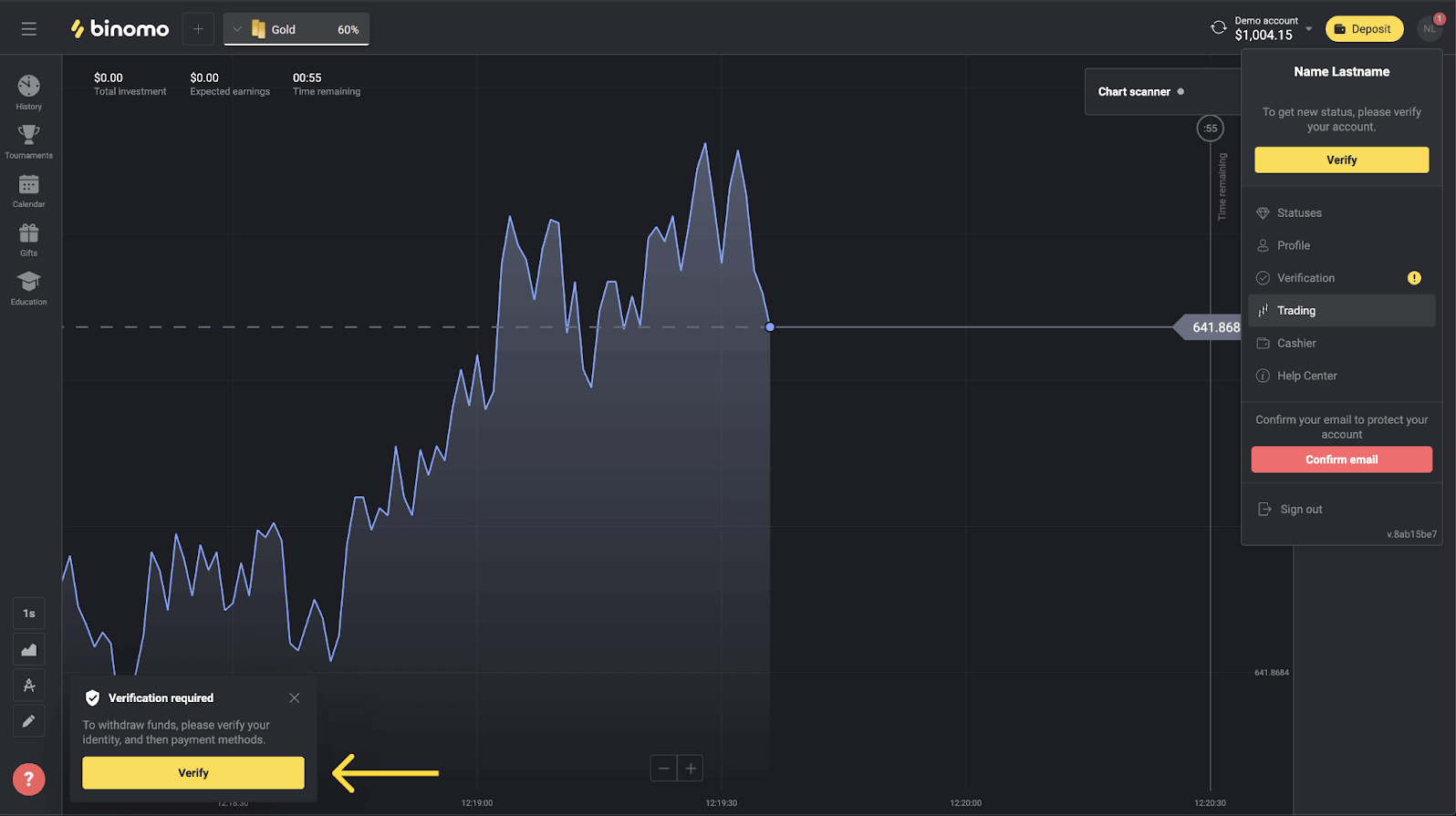
2) Of klik op je profielfoto om het menu te openen.
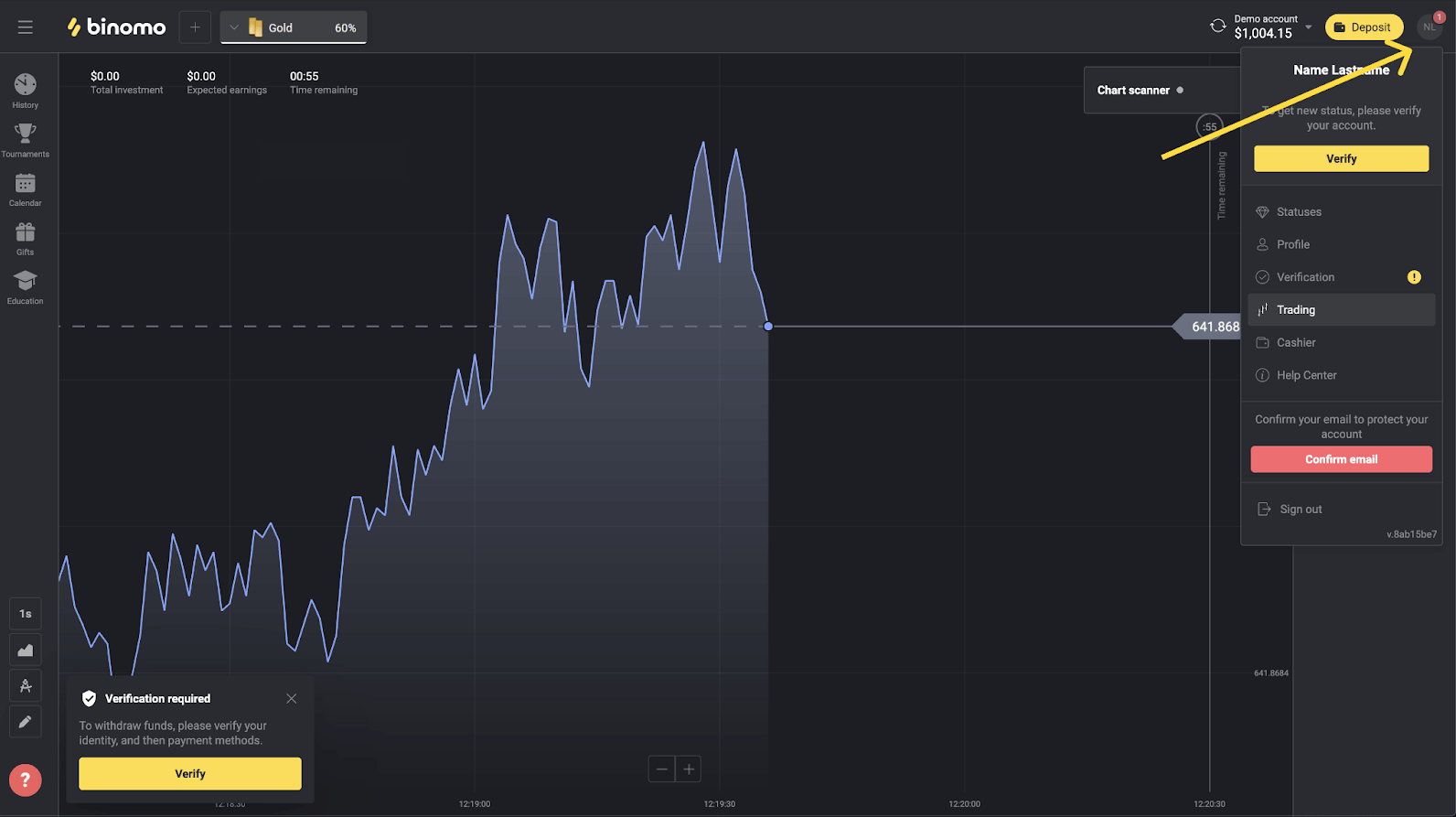
3) Klik op de knop "Verifiëren" of selecteer "Verificatie" in het menu.
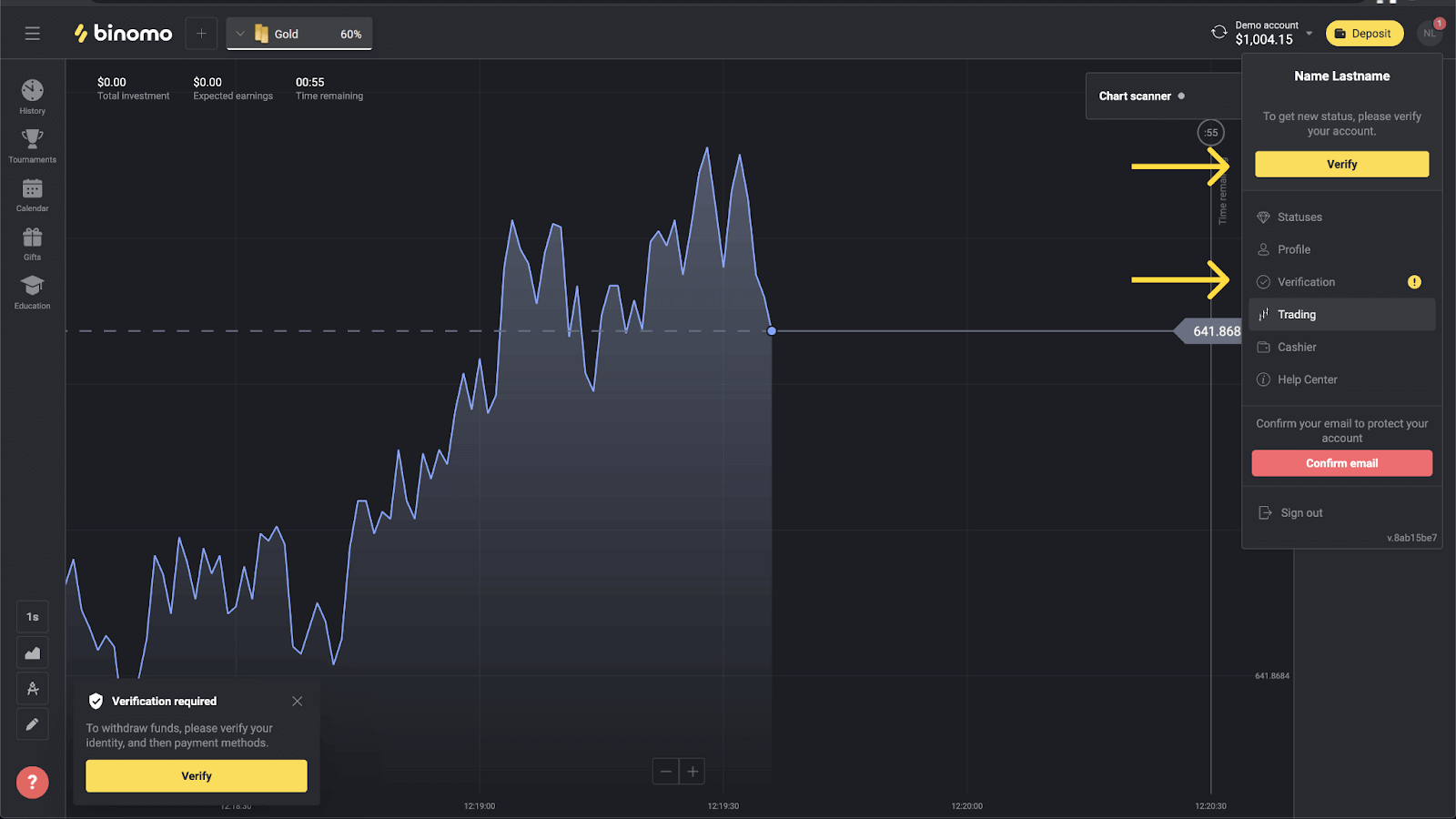
4) U wordt doorgestuurd naar de pagina "Verificatie" met de lijst met alle documenten die moeten worden geverifieerd. Eerst moet u uw identiteit verifiëren. Druk hiervoor op de knop "Verifiëren" naast "ID-kaart".
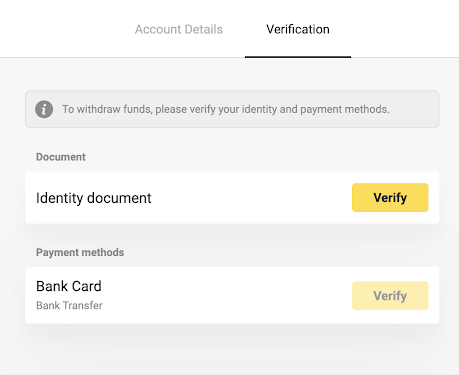
5) Voordat u met de verificatie begint, markeert u de selectievakjes en klikt u op "Volgende".
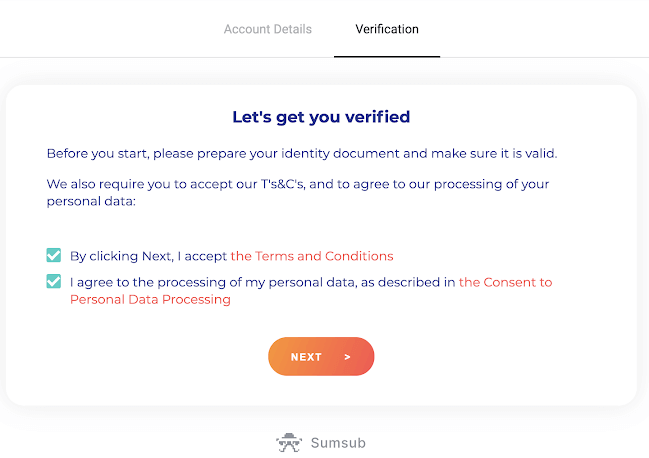
6) Kies het land van uitgifte van uw documenten in het vervolgkeuzemenu en selecteer vervolgens het documenttype. Druk op "Volgende".
Opmerking. Wij accepteren paspoorten, ID-kaarten en rijbewijzen. Soorten documenten kunnen per land verschillen, bekijk de volledige documentenlijst.
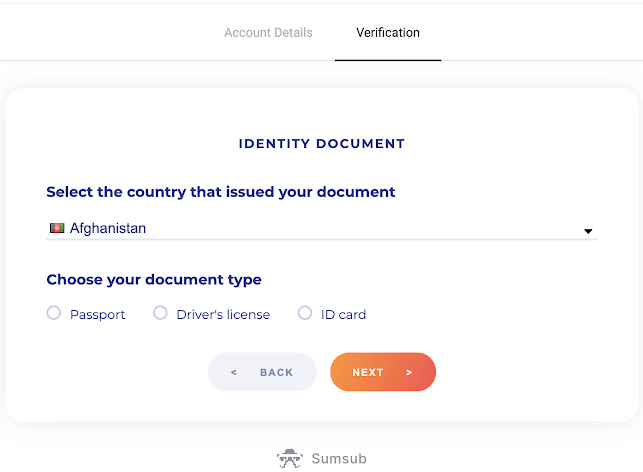
7) Upload het door u gekozen document. Eerst voorkant, dan – achterkant (als het document dubbelzijdig is). Wij accepteren documenten in de volgende formaten: jpg, png, pdf.
Zorg ervoor dat uw document:
- Minstens één maand geldig vanaf de uploaddatum (voor inwoners van Indonesië en Brazilië is de geldigheid niet relevant).
- Gemakkelijk te lezen: uw volledige naam, nummers en datums zijn duidelijk. Alle vier de hoeken van het document moeten zichtbaar zijn.
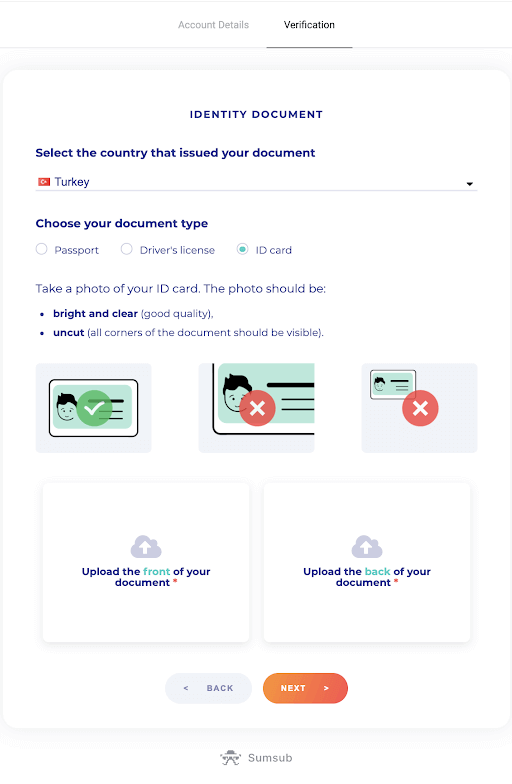
8) Druk indien nodig op "Bewerken" om een ander document te uploaden voordat u het indient. Als u klaar bent, drukt u op "Volgende" om de documenten in te dienen.
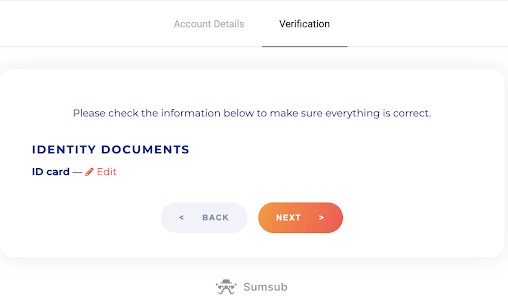
9) Uw documenten zijn succesvol ingediend. Druk op "OK" om terug te keren naar de pagina "Verificatie".

10) De status van uw ID-verificatie verandert in "In behandeling". Het kan tot 10 minuten duren om uw identiteit te verifiëren.
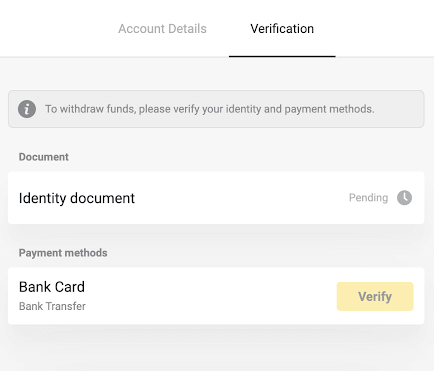
11) Zodra uw identiteit is bevestigd, verandert de status in "Gereed" en kunt u beginnen met het verifiëren van de betaalmethoden.
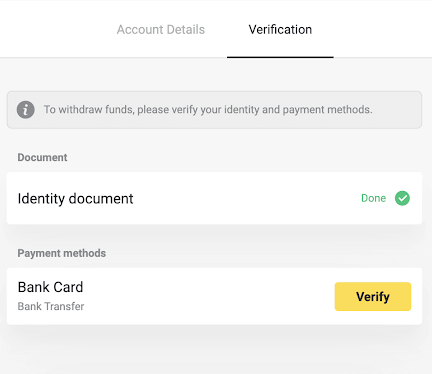
Voor meer informatie over de verificatie van betalingsmethoden, raadpleegt u Hoe een bankkaart verifiëren? en Hoe verifieer ik een niet-gepersonaliseerde bankkaart? Lidwoord.
12) Als het niet nodig is om de betalingsmethoden te verifiëren, krijgt u meteen de status 'Geverifieerd'. U kunt ook weer geld opnemen.
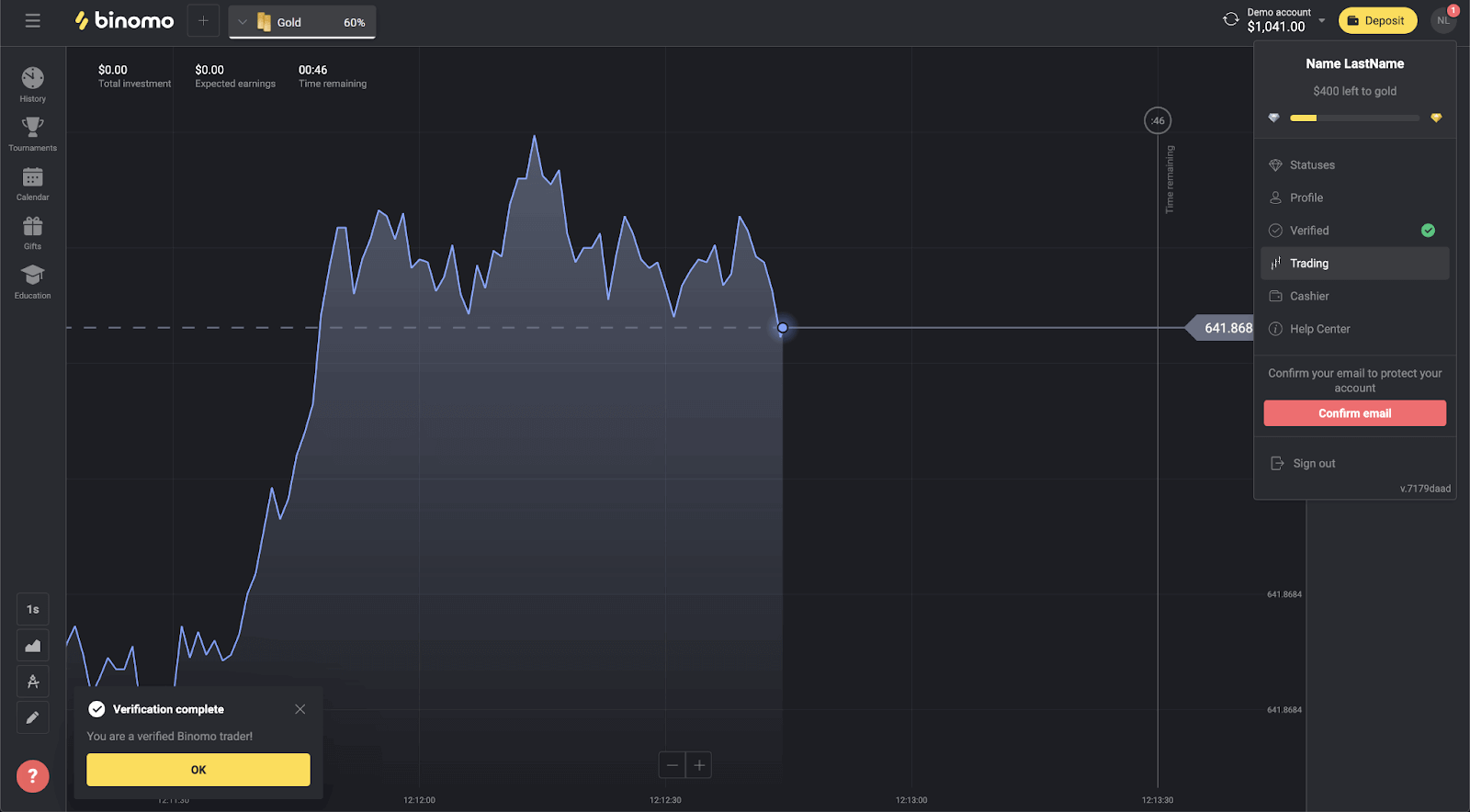
Verifieer een bankkaart in Binomo
Zodra verificatie is aangevraagd, krijgt u een pop-upmelding en verschijnt het item "Verificatie" in het menu.Opmerking . Om een betaalmethode te verifiëren, moet u eerst uw identiteit verifiëren. Zie Hoe verifieer ik mijn identiteit? hierboven
Zodra uw identiteit is bevestigd, kunt u beginnen met het verifiëren van uw bankkaarten.
Om een bankkaart te verifiëren, moet u deze stappen volgen:
1) Klik op uw profielfoto om het menu te openen.
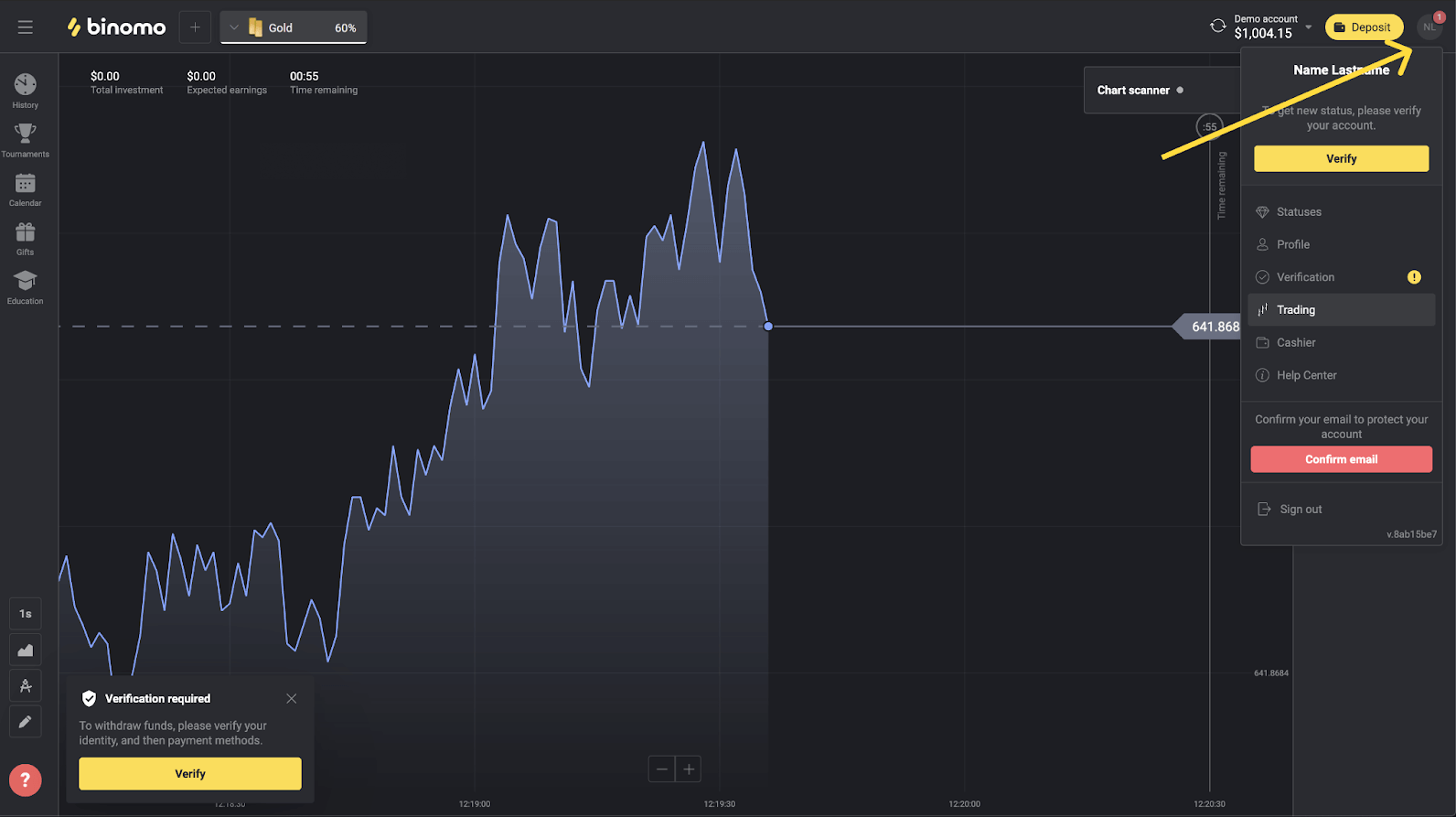
2) Klik op de knop "Verifiëren" of selecteer "Verificatie" in het menu.
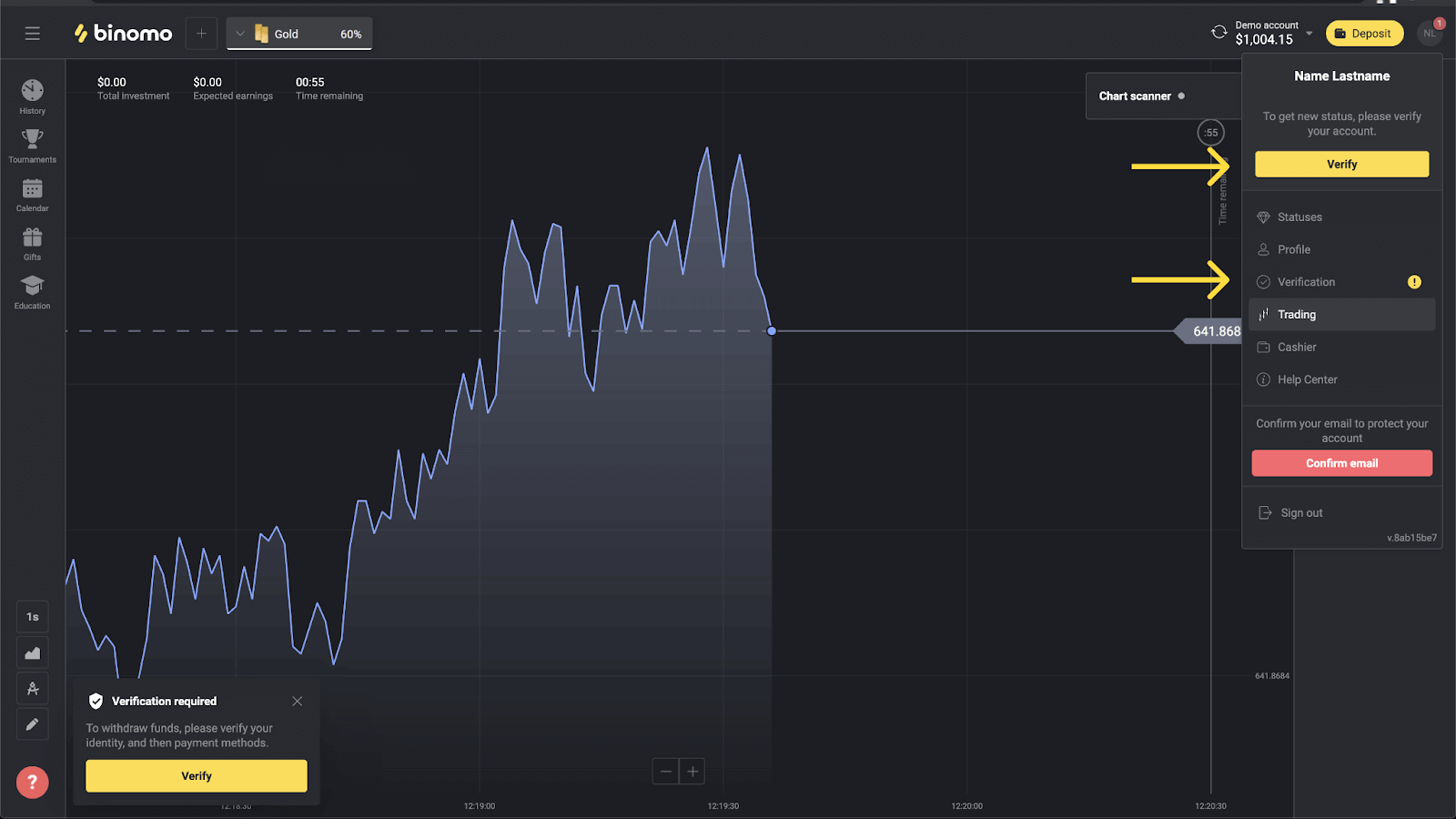
3) U wordt doorgestuurd naar de pagina 'Verificatie' met de lijst met alle niet-geverifieerde betaalmethoden. Kies een betaalmethode waarmee je wilt beginnen en druk op "Verifiëren".
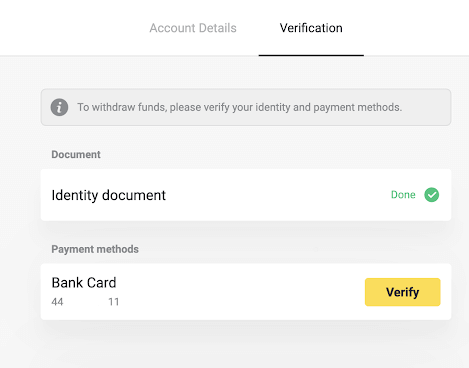
4) Upload een foto van uw bankpas, alleen de voorkant, zodat de naam, het kaartnummer en de vervaldatum van de kaarthouder zichtbaar zijn. We accepteren foto's in de volgende formaten: jpg, png, pdf. Druk op "Volgende".
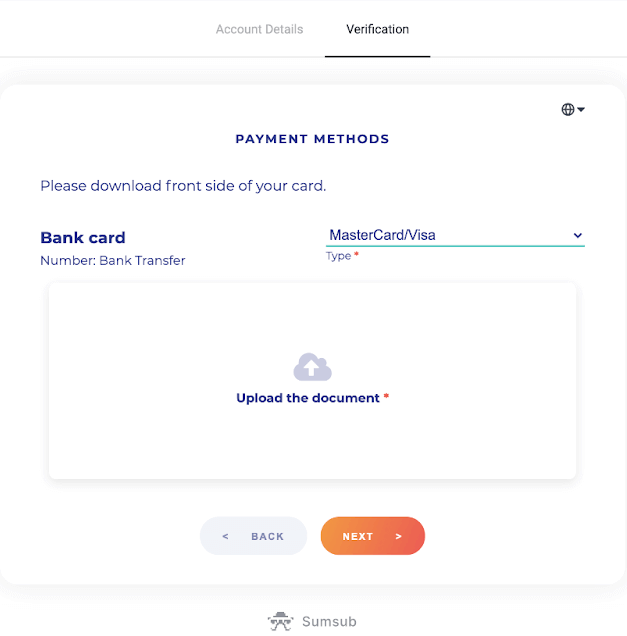
5) Uw foto is succesvol verzonden. Druk op "OK" om terug te keren naar de pagina "Verificatie".
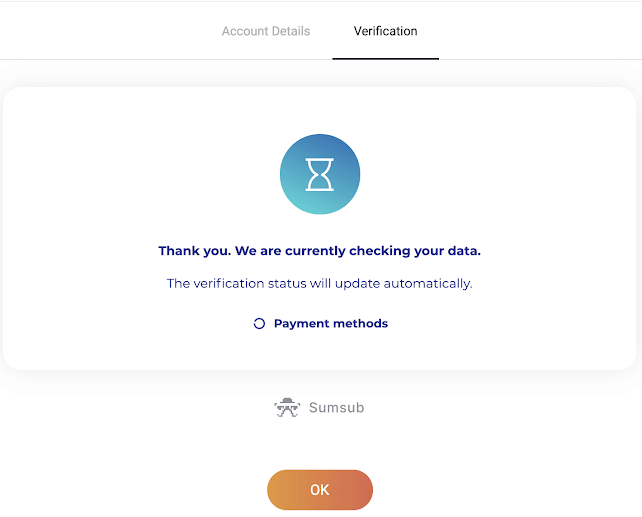
6) De verificatiestatus van de bankkaart verandert in "In behandeling". Het kan tot 10 minuten duren om een bankpas te verifiëren.
U moet alle betalingsmethoden op de lijst verifiëren om de verificatie te voltooien.
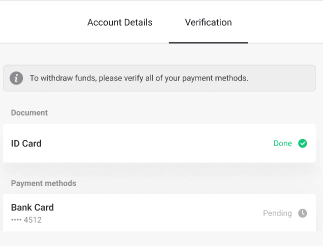
7) Zodra de verificatie is voltooid, ontvangt u een melding en verandert uw status in "Geverifieerd". U kunt ook weer geld opnemen.
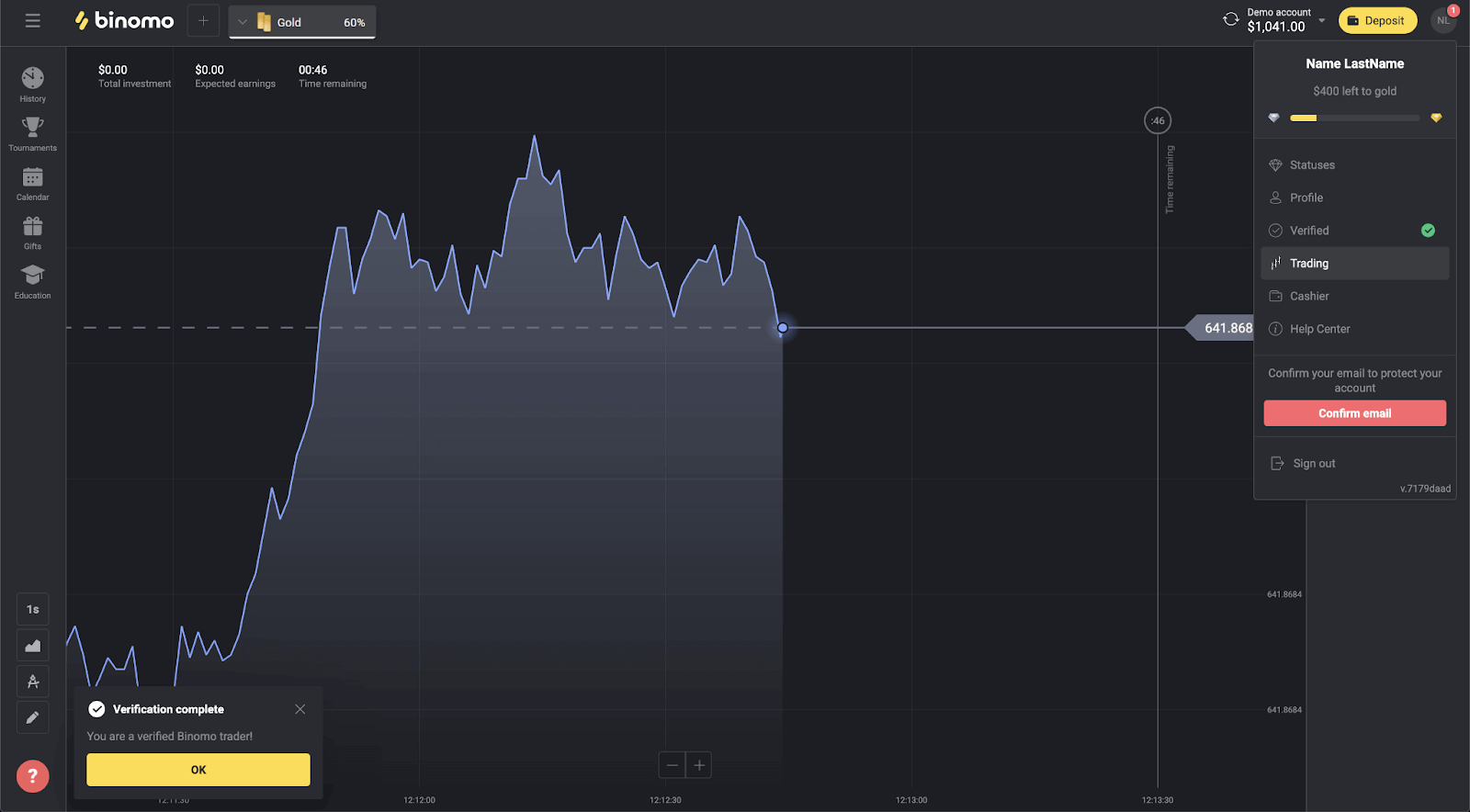
Verifieer een niet-gepersonaliseerde bankkaart in Binomo
Zodra verificatie is aangevraagd, krijgt u een pop-upmelding en verschijnt het item "Verificatie" in het menu.Opmerking . Om een betaalmethode te verifiëren, moet u eerst uw identiteit verifiëren. Raadpleeg Hoe verifieer ik mijn identiteit hierboven?
Zodra uw identiteit is bevestigd, kunt u beginnen met het verifiëren van uw bankkaarten.
Om een niet-gepersonaliseerde bankkaart te verifiëren, moet u deze stappen volgen:
1) Klik op uw profielfoto om het menu te openen.
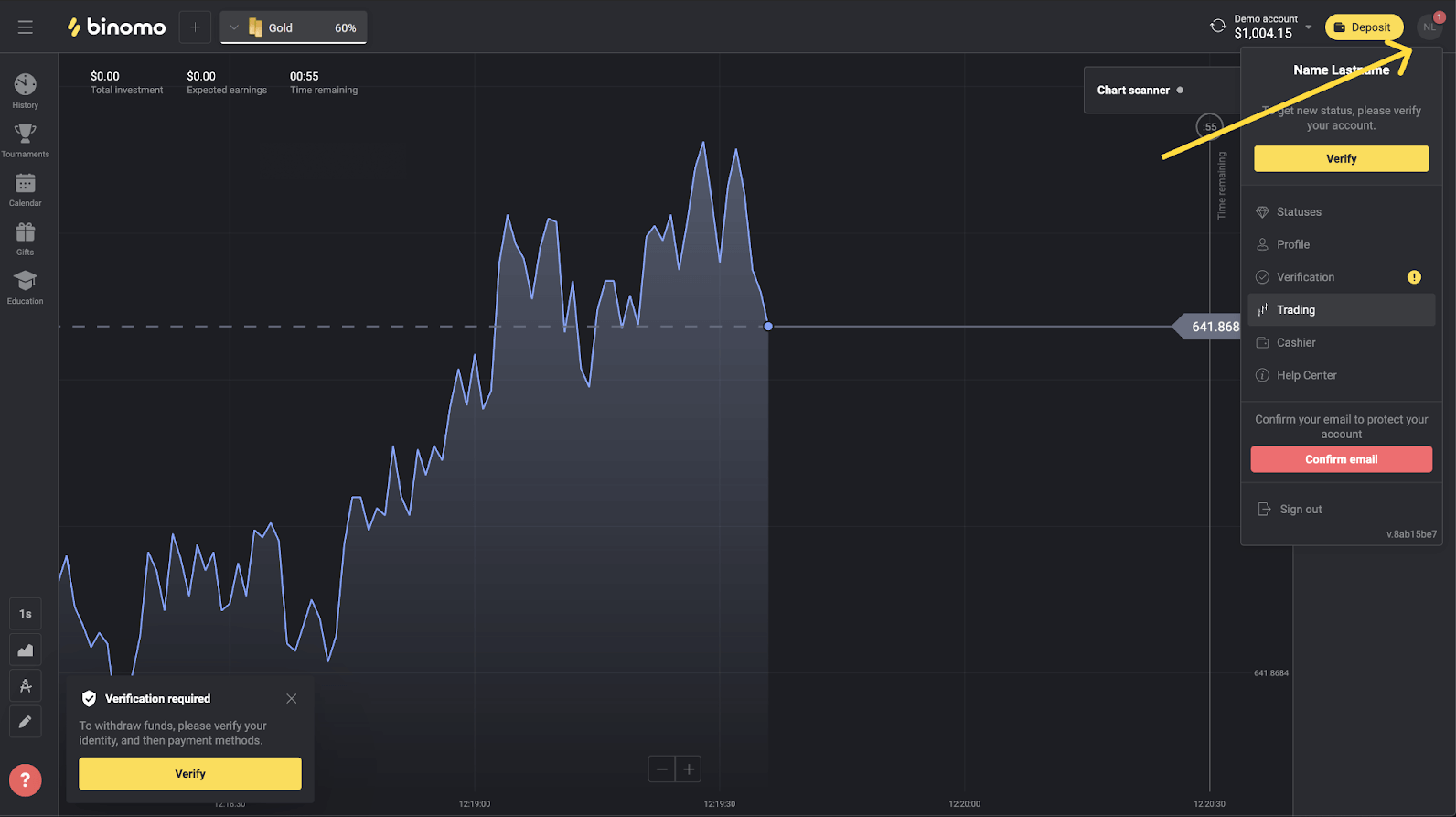
2) Klik op de knop "Verifiëren" of selecteer "Verificatie" in het menu.
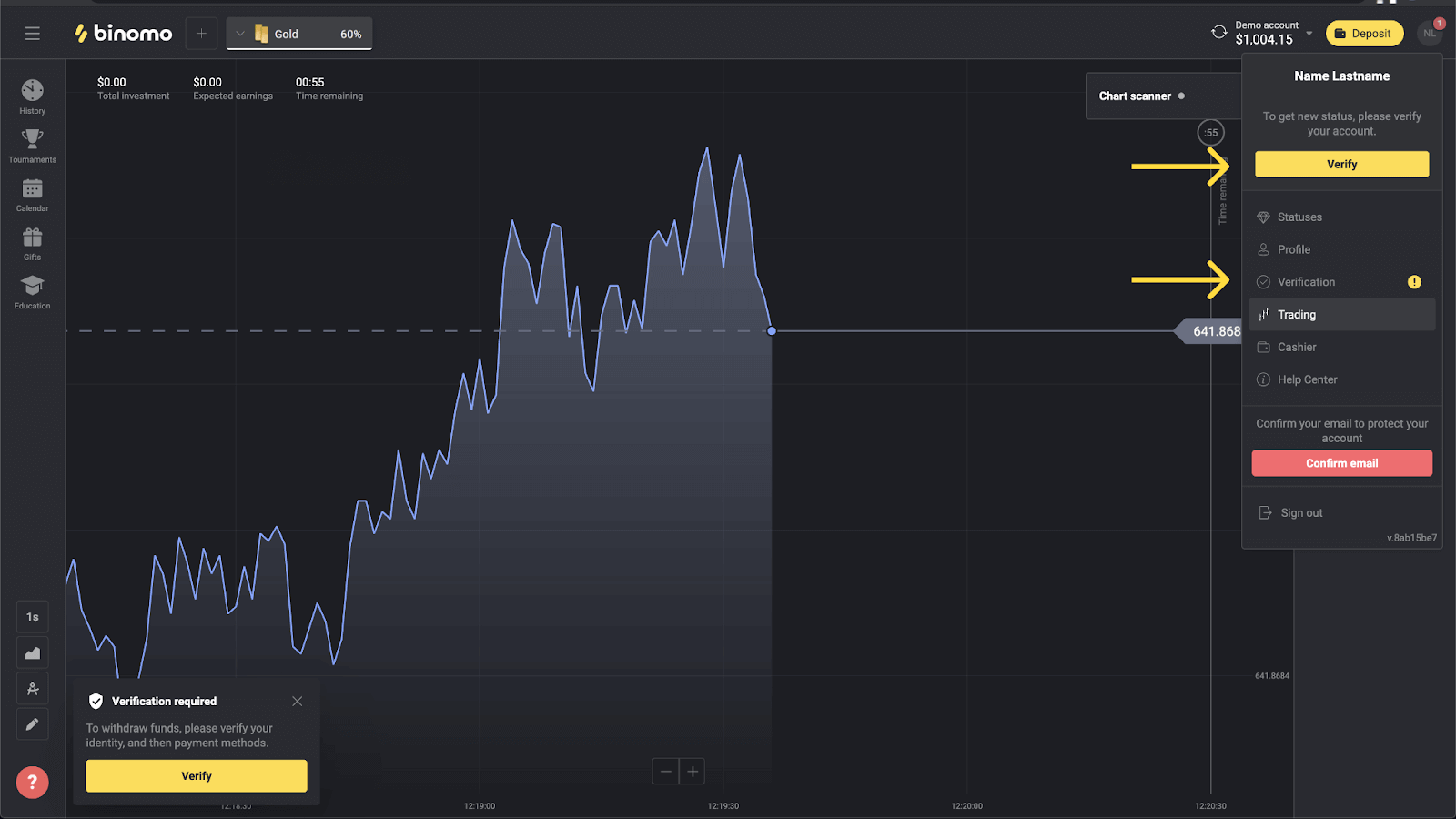
3) U wordt doorgestuurd naar de pagina 'Verificatie' met de lijst met alle niet-geverifieerde betaalmethoden. Kies een betaalmethode waarmee je wilt beginnen en druk op "Verifiëren".
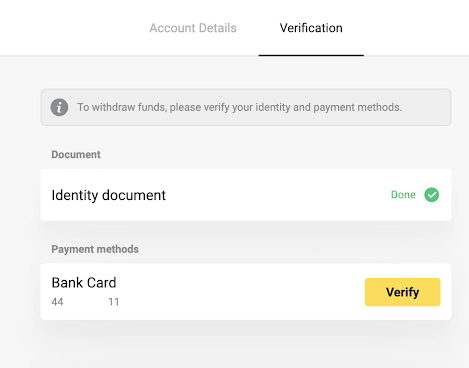
4) Upload een foto van je bankpas, alleen de voorkant, zodat het kaartnummer en de vervaldatum zichtbaar zijn. En een foto van het bankafschrift waarop de postzegel, de uitgiftedatum en uw naam zichtbaar zijn. Het document mag niet ouder zijn dan 3 maanden. Wij accepteren foto's in de volgende formaten: jpg, png, pdf. Druk op "Volgende".
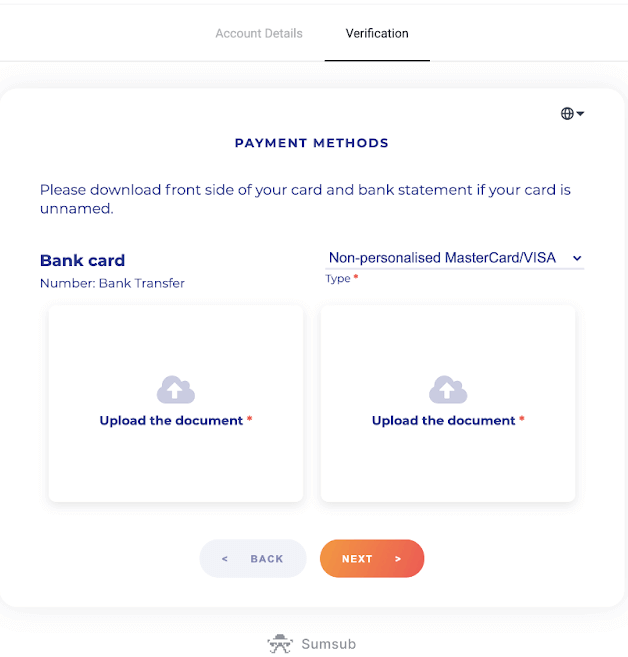
5) Uw documenten zijn succesvol ingediend. Druk op "OK" om terug te keren naar de pagina "Verificatie".
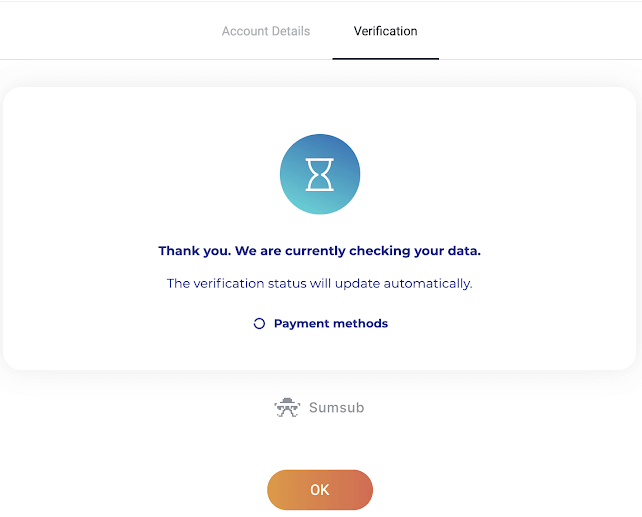
6) De status van uw bankkaartverificatie verandert in "In behandeling". Het kan tot 10 minuten duren om een bankpas te verifiëren.
U moet alle betalingsmethoden op de lijst verifiëren om de verificatie te voltooien.
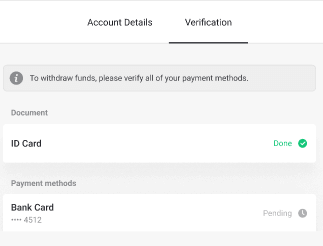
7) Zodra de verificatie is voltooid, ontvangt u een melding en verandert uw status in "Geverifieerd". U kunt ook weer geld opnemen.
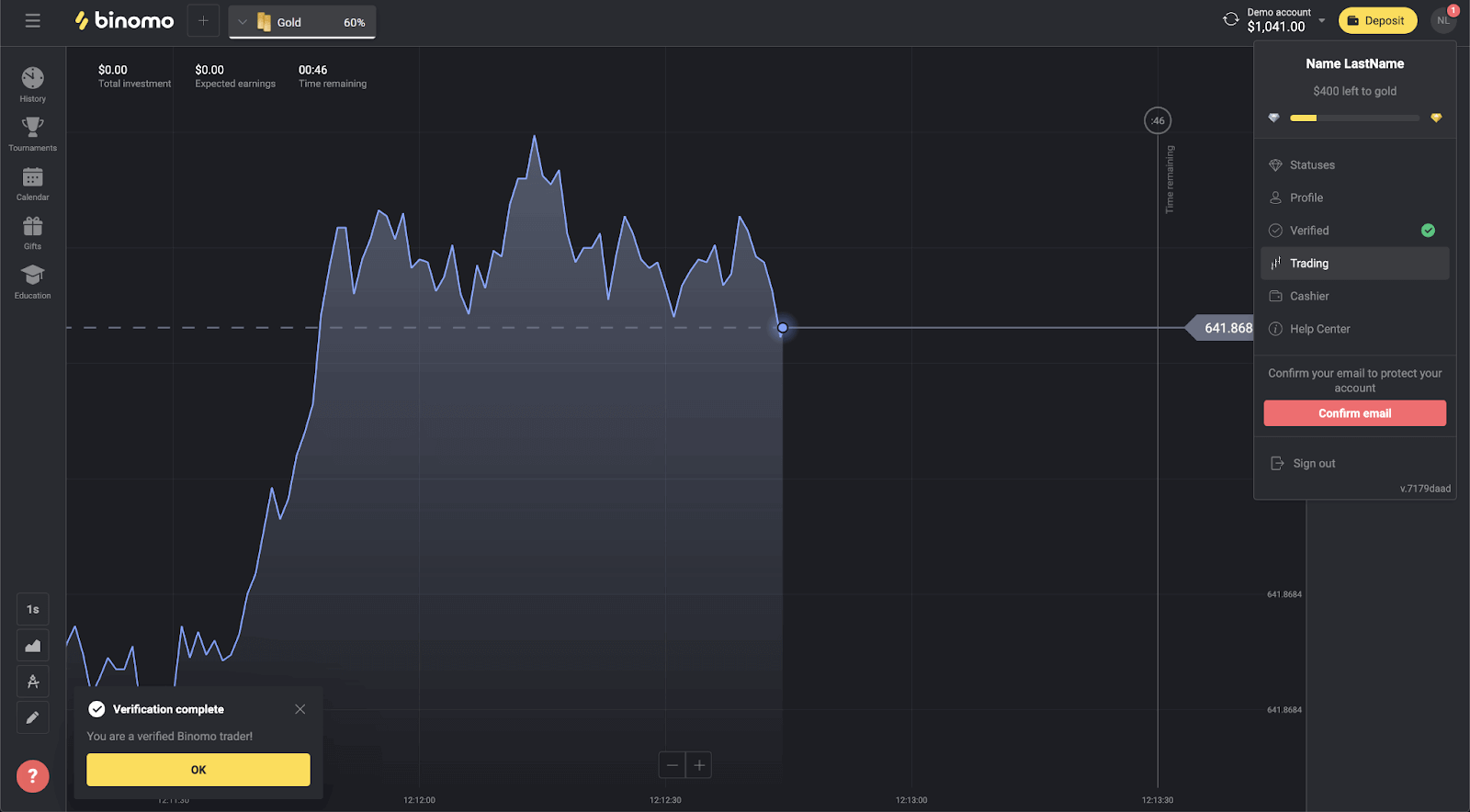
Verifieer een virtuele bankpas in Binomo
Zodra verificatie is aangevraagd, krijgt u een pop-upmelding en verschijnt het item "Verificatie" in het menu.
Opmerking . Om een betaalmethode te verifiëren, moet u eerst uw identiteit verifiëren. Zie Hoe verifieer ik mijn identiteit? artikel.
Zodra uw identiteit is bevestigd, kunt u beginnen met het verifiëren van uw bankkaarten.
Om een virtuele bankkaart te verifiëren, moet u deze stappen volgen:
1) Klik op uw profielfoto om het menu te openen.
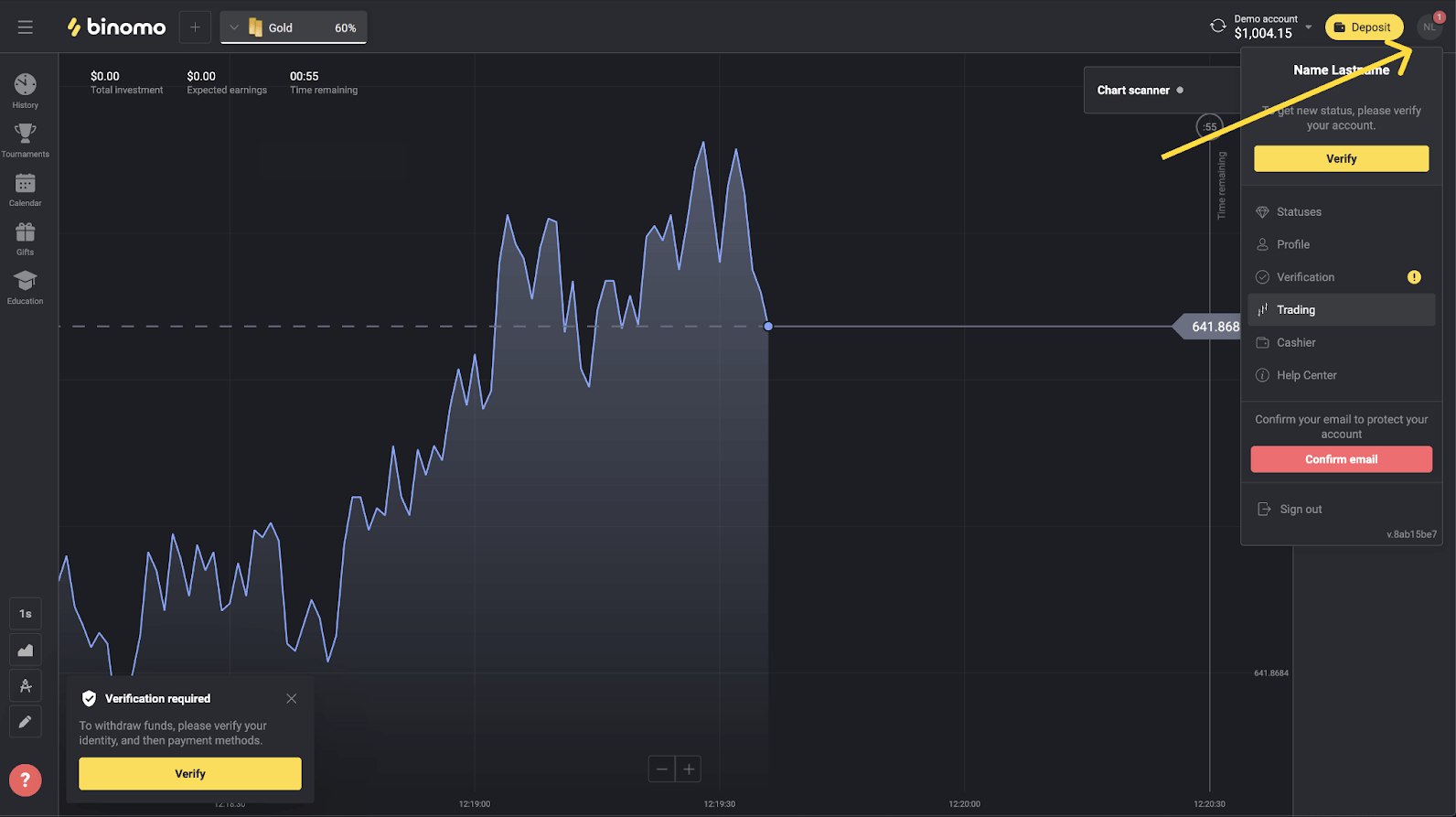
2) Klik op de knop "Verifiëren" of selecteer "Verificatie" in het menu.
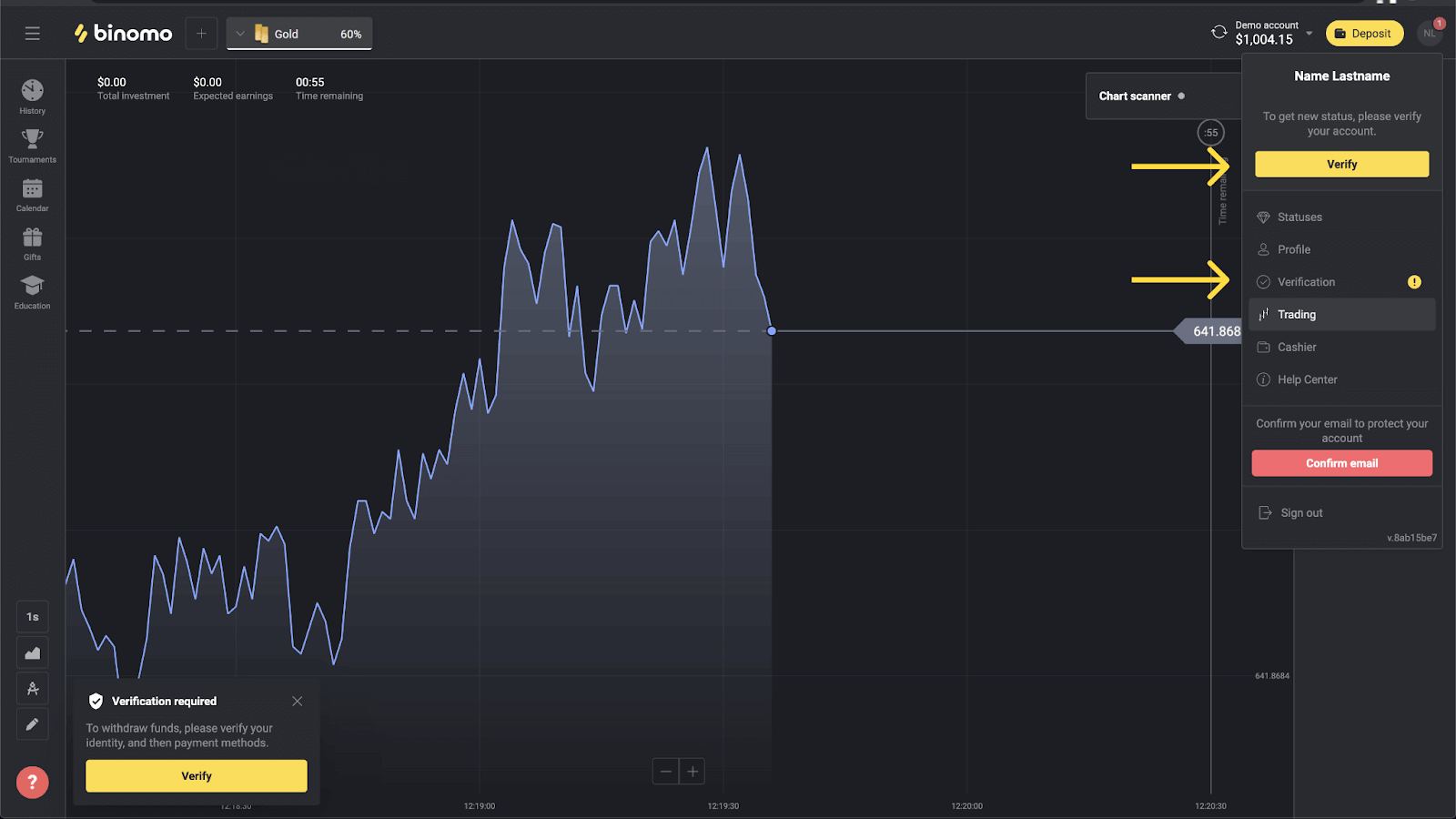
3) U wordt doorgestuurd naar de pagina 'Verificatie' met de lijst met alle niet-geverifieerde betaalmethoden. Kies uw virtuele bankkaart en druk op "Verifiëren".
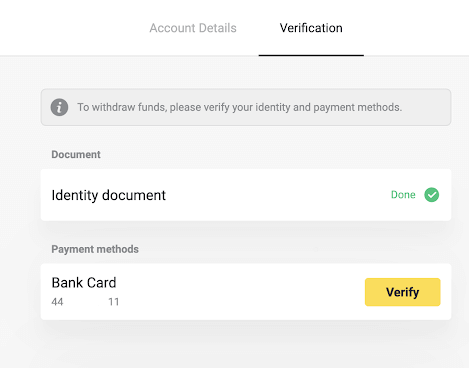
4) Upload een screenshot van uw virtuele bankkaart. Zorg ervoor dat de eerste 6 en de laatste 4 cijfers van het kaartnummer, de vervaldatum en de naam van de kaarthouder zichtbaar en gemakkelijk leesbaar zijn. We accepteren screenshots in de volgende formaten: jpg, png, pdf. Druk op "Volgende".
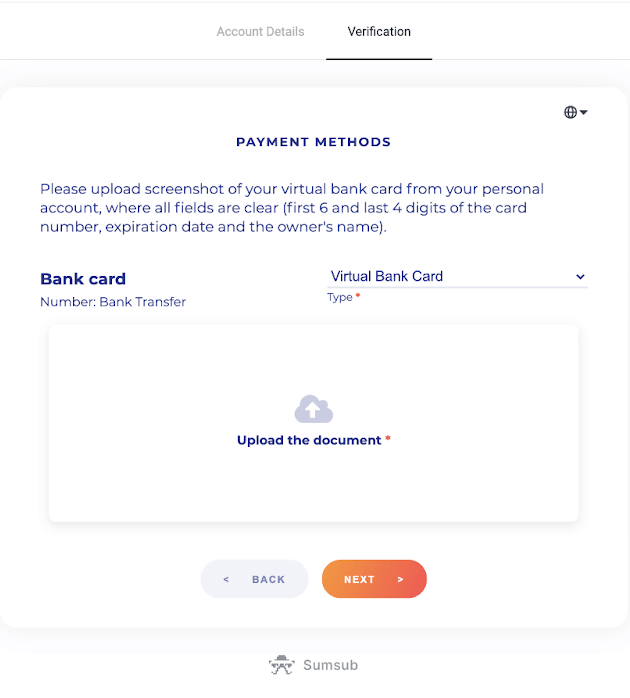
5) Uw screenshot is succesvol verzonden. Druk op "OK" om terug te keren naar de pagina "Verificatie".
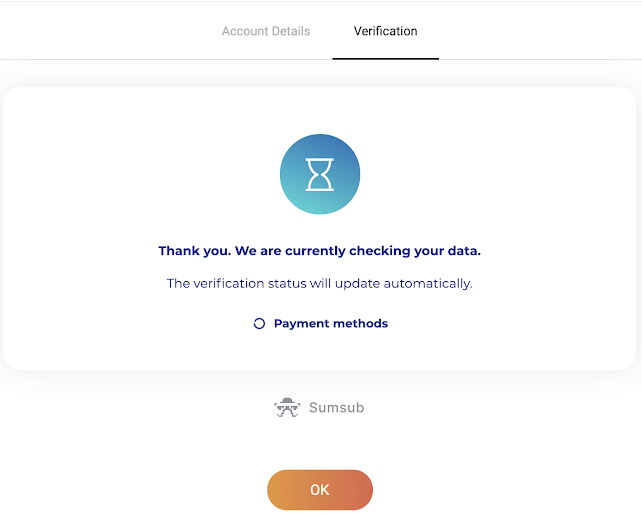
6) De verificatiestatus van de virtuele bankpas verandert in "In behandeling". Het kan tot 10 minuten duren om een bankpas te verifiëren. U moet alle betalingsmethoden op de lijst verifiëren om de verificatie te voltooien.
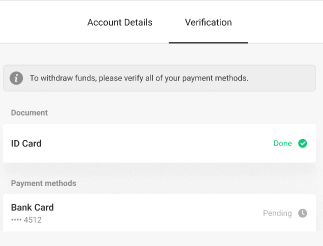
7) Zodra de verificatie is voltooid, ontvangt u een melding en verandert uw status in "Geverifieerd". U kunt ook weer geld opnemen.
Veelgestelde vragen: Algemene vragen
Verificatie doorgeven
Nadat u een verificatieverzoek heeft ontvangen om de verificatie te doorstaan, heeft u het volgende nodig:
- Foto van uw paspoort, ID-kaart of rijbewijs, zowel voor- als achterkant (indien het document dubbelzijdig is). Soorten documenten kunnen per land verschillen, bekijk de volledige documentenlijst.
- Foto's van de bankpassen waarmee u heeft gestort (alleen voorzijde).
- Foto van een bankafschrift (alleen voor niet-gepersonaliseerde kaarten).
Opmerking . Zorg ervoor dat de documenten minimaal een maand geldig zijn vanaf de uploaddatum (voor inwoners van Indonesië en Brazilië is de geldigheid niet relevant). Uw volledige naam, nummers, datums en alle hoeken van uw document moeten zichtbaar zijn. Wij accepteren documenten in de volgende formaten: jpg, png, pdf.
Zodra al uw documenten gereed zijn, zijn er 4 stappen die u moet voltooien:
1) Identiteitsverificatie.
Om deze fase te halen, moet je:
- Upload foto's van uw identiteitsbewijs, voor- en achterkant.
2) Verificatie van betaalmethode.
Als u bankpassen heeft gebruikt om geld te storten of op te nemen, vragen we u om deze te verifiëren. Om dit te doen, moet u:
- upload een foto van de bankpas waarmee je hebt gestort, alleen de voorkant;
- upload een foto van een bankafschrift (alleen voor niet-gepersonaliseerde kaarten).
3) Wacht tot we uw documenten hebben gecontroleerd, dit kost ons meestal minder dan 10 minuten.
4) Na voltooiing ontvangt u een bevestigingsmail en een pop-upmelding en kunt u geld opnemen. Dat is alles, u bent een geverifieerde Binomo-handelaar.
Hoe lang duurt verificatie
Het verifiëren van uw account kost ons normaal gesproken minder dan 10 minuten.Er zijn enkele zeldzame gevallen waarin de documenten niet automatisch kunnen worden geverifieerd en we controleren ze met de hand. In deze situatie kan de verificatieperiode met maximaal 7 werkdagen worden verlengd.
U kunt stortingen doen en handelen terwijl u wacht, maar u kunt pas geld opnemen als de verificatie is voltooid.
Moet ik verifiëren bij het registreren
Er is geen vereiste om te verifiëren bij het registreren, u hoeft alleen uw e-mail te bevestigen. Verificatie is automatisch en wordt meestal gevraagd wanneer u geld van uw Binomo-account opneemt. Zodra verificatie is aangevraagd, krijgt u een pop-upmelding en verschijnt het item "Verificatie" in het menu.
Kan ik handelen zonder verificatie
U bent vrij om geld te storten, te verhandelen en op te nemen totdat verificatie is aangevraagd. Verificatie wordt meestal gestart wanneer u geld van uw rekening afhaalt. Zodra u een pop-upmelding heeft ontvangen waarin u wordt gevraagd uw account te verifiëren, is opname beperkt, maar bent u vrij om te handelen. Passeer de verificatie om opnieuw te kunnen opnemen.
Het goede nieuws is dat het ons meestal minder dan 10 minuten kost om een gebruiker te verifiëren.
Wanneer kan ik geld opnemen
U kunt zich direct terugtrekken nadat de verificatie is voltooid. Het verificatieproces duurt meestal minder dan 10 minuten. Het opnameverzoek wordt binnen 3 werkdagen door Binomo verwerkt. De exacte datum en tijd waarop u het geld ontvangt, is afhankelijk van de betalingsdienstaanbieder.
Waarom moet ik mijn telefoonnummer verifiëren?
U hoeft dit niet te doen, maar door uw telefoonnummer te verifiëren, kunnen we de veiligheid van uw account en geld waarborgen. Het zal veel sneller en gemakkelijker zijn om de toegang te herstellen als u uw wachtwoord bent kwijtgeraakt of bent gehackt. U krijgt ook als eerste updates over onze promoties en bonussen. VIP-handelaren krijgen een persoonlijke manager na verificatie van het telefoonnummer.
U krijgt een pop-upmelding waarin u wordt gevraagd het telefoonnummer in te voeren. Het kan ook vooraf in je profiel worden gespecificeerd.
Hoe een e-wallet te verifiëren
Als u alleen e-wallets gebruikt om geld op te nemen en te storten, hoeft u uw betalingsmethoden niet te verifiëren. U hoeft alleen uw identiteit te verifiëren.
Veelgestelde vragen: veiligheid en probleemoplossing
Hoe weet ik of de verificatie is gelukt?
U kunt uw status controleren in het menu in de rechterbovenhoek. Zodra al uw documenten zijn goedgekeurd, krijgt u een groene markering naast het menu-item "Verificatie".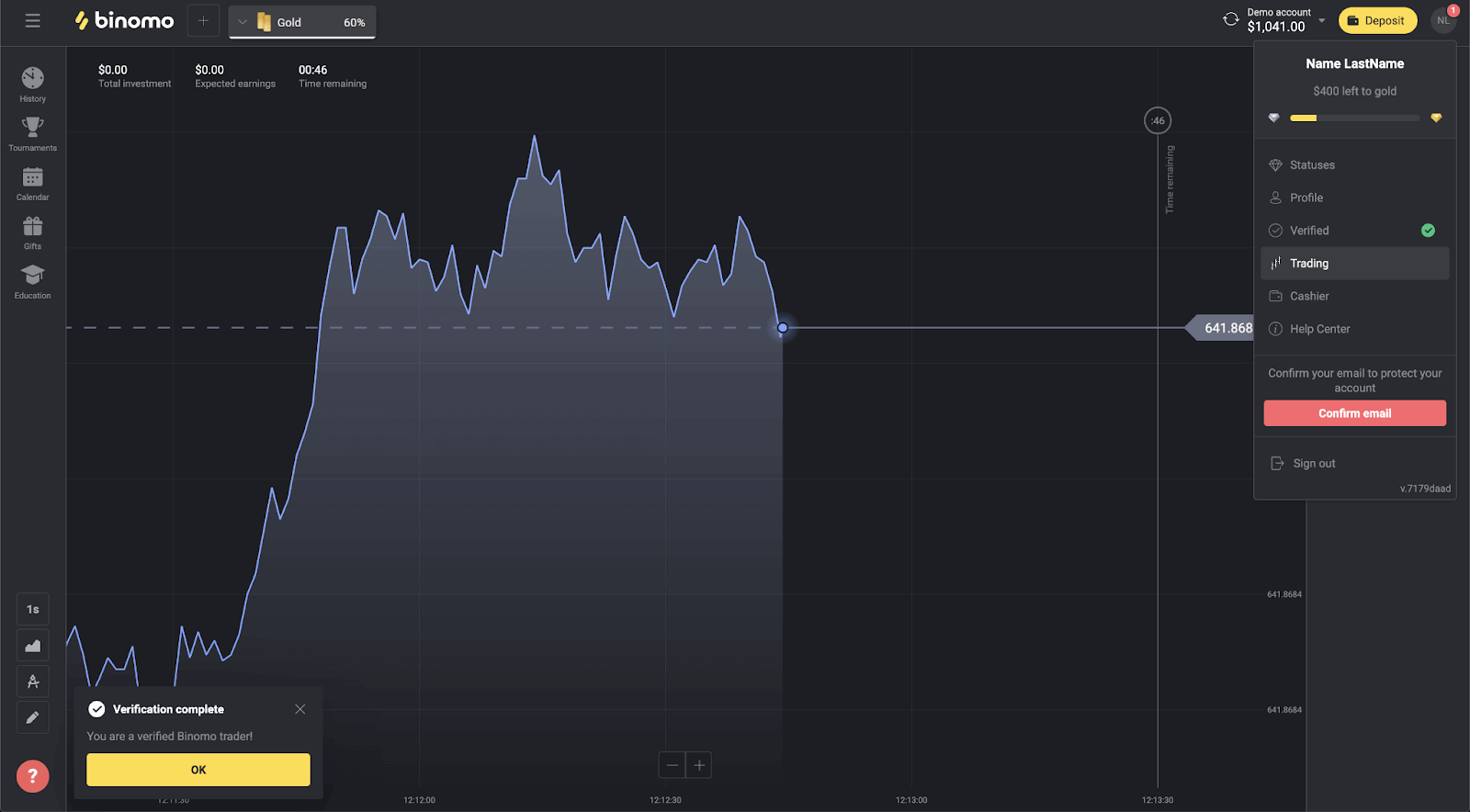
Ook krijgen al uw documenten de status "Gereed".
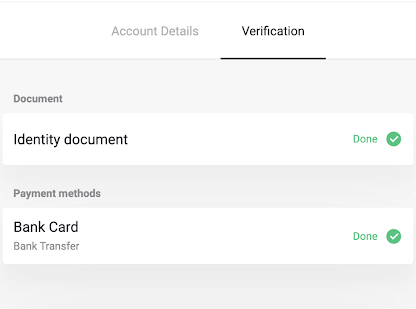
U ontvangt ook een pop-upmelding en een e-mailbevestiging.
Is het veilig om u mijn privégegevens te sturen?
Kort antwoord: ja, dat is het. Dit is wat we doen om de veiligheid van uw gegevens te waarborgen.
- Al uw informatie wordt opgeslagen in een gecodeerd formaat op servers. Deze servers staan in datacenters die voldoen aan TIA-942 en PCI DSS – internationale veiligheidsnormen.
- De datacenters worden 24 uur per dag technisch beveiligd en fysiek bewaakt door speciaal geauditeerd beveiligingspersoneel.
- Alle informatie wordt overgedragen via een beveiligd kanaal met cryptografische codering. Wanneer u persoonlijke foto's, betalingsgegevens, enz. Uploadt, verbergt of vervaagt de service automatisch een deel van de symbolen (bijvoorbeeld de 6 middelste cijfers op uw betaalkaart). Zelfs als fraudeurs proberen uw informatie te stelen, krijgen ze alleen gecodeerde symbolen die zonder sleutel nutteloos zijn.
- Decryptiesleutels worden gescheiden van de daadwerkelijke informatie opgeslagen, zodat mensen met criminele bedoelingen geen toegang krijgen tot uw privégegevens.
Waarom ben ik gevraagd om de verificatie opnieuw door te geven
Mogelijk wordt u gevraagd om opnieuw te verifiëren nadat u een nieuwe betaalmethode heeft gebruikt om te storten. Volgens de wet moet elke betaalmethode die u op het Binomo-handelsplatform gebruikt, worden geverifieerd. Dit geldt zowel voor storten als opnemen.
Opmerking . Als u vasthoudt aan de betaalmethoden die u al heeft gebruikt en geverifieerd, hoeft u niet opnieuw door verificatie te gaan.
We vragen ook om herverificatie als de geverifieerde documenten bijna verlopen zijn.
In zeldzame gevallen kunnen we u vragen om uw identiteit, e-mail of andere persoonlijke gegevens opnieuw te verifiëren. Meestal gebeurt dit wanneer het beleid is gewijzigd of als onderdeel van de fraudebestrijdingsactiviteiten van het bedrijf.
Waarom zijn mijn documenten afgewezen?
Wanneer uw documenten niet door de verificatie komen, krijgen ze een van deze statussen toegewezen:
- Probeer het nog eens.
- Afgewezen.
1.Klik op 'Opnieuw proberen' op de verificatiepagina.
2. De reden waarom uw document is afgekeurd wordt uitgelegd, zoals in onderstaand voorbeeld. Zorg ervoor dat u het probleem oplost en klik vervolgens op de knop "Nieuw uploaden" om uw document opnieuw te uploaden.
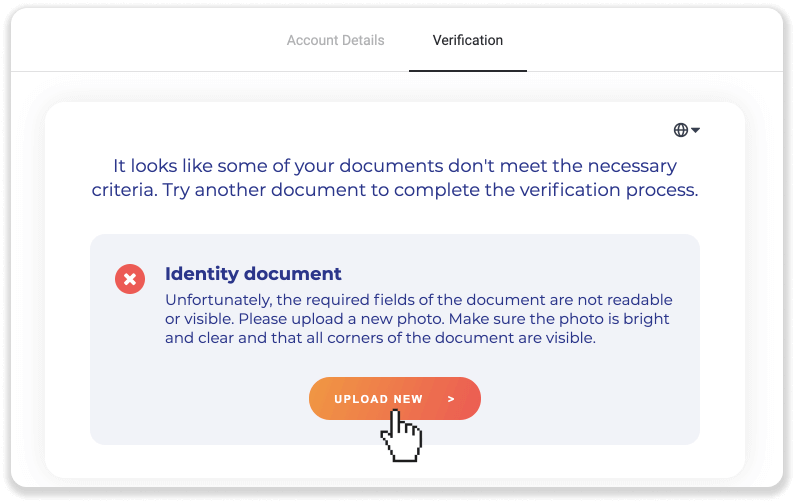
Opmerking . Meestal worden de documenten afgewezen omdat ze niet aan alle eisen voldoen. Voordat u opnieuw uploadt, moet u ervoor zorgen dat de foto die u verzendt helder en duidelijk is, dat alle hoeken van uw document zichtbaar zijn en dat uw volledige naam, nummers en datums goed leesbaar zijn.
Als een van uw documenten de status "Geweigerd" heeft gekregen, betekent dit dat het systeem het niet correct kon lezen.
Volg deze stappen om dit probleem op te lossen:
1) Klik op het document dat is geweigerd en klik vervolgens op de knop "Contact opnemen met ondersteuning".
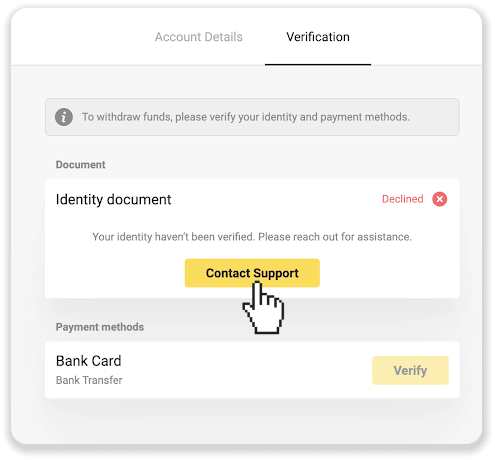
2) U wordt doorgestuurd naar de e-mailclient. Het probleem zal in het ontwerp worden beschreven. Stuur een e-mail en ons ondersteuningsteam zal u helpen het probleem op te lossen.
Als je nog vragen hebt, ga dan naar Hoe kom ik voor verificatie? artikel of neem contact op met ons ondersteuningsteam voor hulp.
Kan ik het van tevoren verifiëren
Het is niet nodig om vooraf te verifiëren. Verificatieproces is automatisch en wordt meestal gevraagd wanneer u geld van uw Binomo-account opneemt. Zodra verificatie is aangevraagd, krijgt u een pop-upmelding en verschijnt het item "Verificatie" in het menu.
Opmerking. Nadat u een verificatieverzoek heeft ontvangen, kunt u nog steeds stortingen doen en handelen, maar u kunt pas geld opnemen als u de verificatie heeft voltooid.